Western digital WDBAAN0000NBK-NESN, WDBAAP0000NBK-EESN, WDBAAN0000NBK-SESN, WDBAAP0000NBK-SESN, WDBAAN0000NBK-JESN User Manual [ja]
...
®
WD TV
WD TV
HD メディア プレーヤー
ユーザー マニュアル
ライブ
®
ライブ™プラス
™
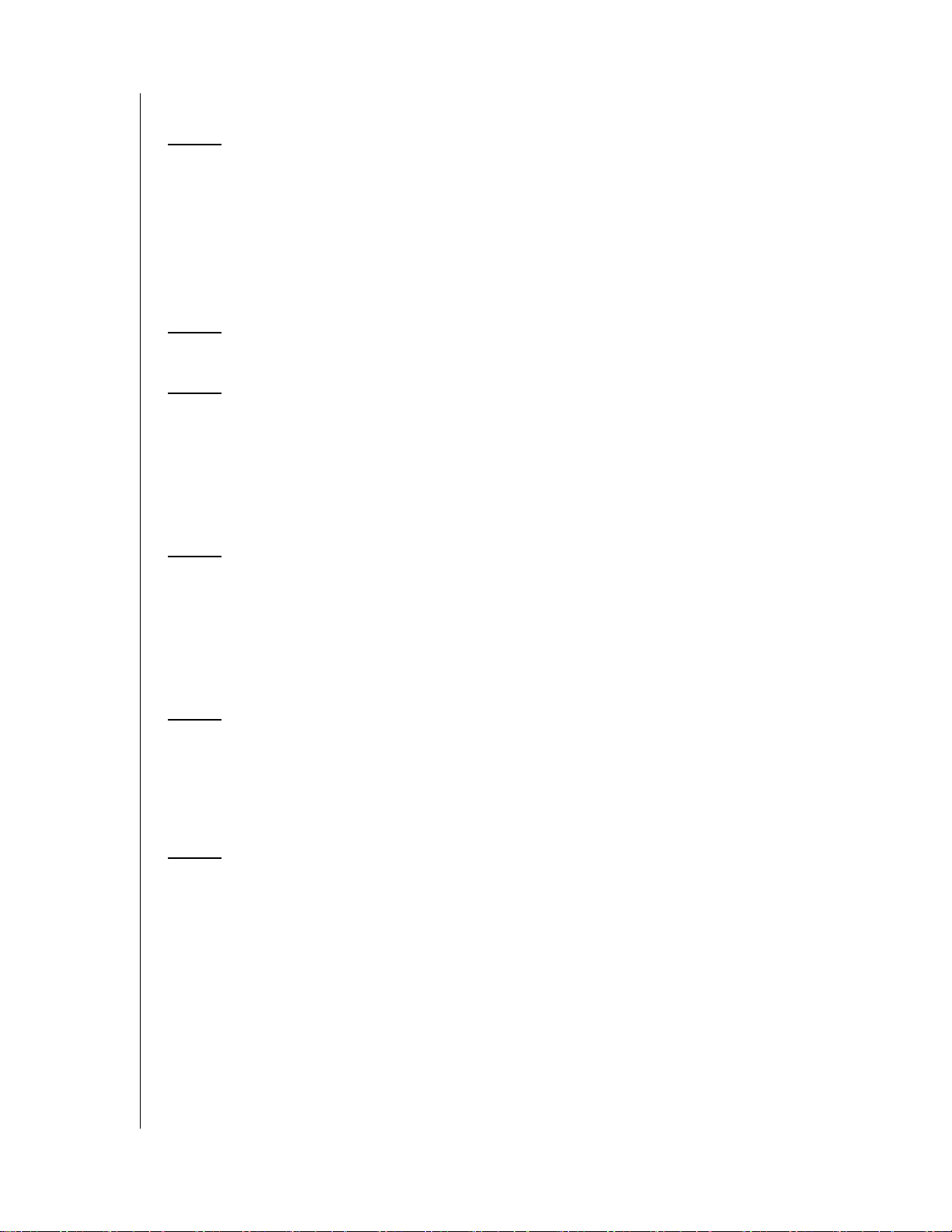
WD TV ライブ / ライブ プラス HD メディア プレーヤー
目次
1 重要なユーザー情報 . . . . . . . . . . . . . . . . . . . . . . . . . . . 1
重要な安全上の説明 . . . . . . . . . . . . . . . . . . . . . . . . . . . . . . . . . . . .1
®
サービスとサポート . . . . . . . . . . . . . . . . . . . . . . . . . . . . . . . 2
WD
あなたの WD 製品情報の記録. . . . . . . . . . . . . . . . . . . . . . . . . . . . .3
WD 製品の登録 . . . . . . . . . . . . . . . . . . . . . . . . . . . . . . . . . . . . . . . .4
付属品 . . . . . . . . . . . . . . . . . . . . . . . . . . . . . . . . . . . . . . . . . . . . . .4
2 製品概要 . . . . . . . . . . . . . . . . . . . . . . . . . . . . . . . . . . . . 5
3 特長と機能 . . . . . . . . . . . . . . . . . . . . . . . . . . . . . . . . . . 8
特長. . . . . . . . . . . . . . . . . . . . . . . . . . . . . . . . . . . . . . . . . . . . . . . . .8
接続 . . . . . . . . . . . . . . . . . . . . . . . . . . . . . . . . . . . . . . . . . . . . . . . .9
LED インジケータ. . . . . . . . . . . . . . . . . . . . . . . . . . . . . . . . . . . . .10
リモコン . . . . . . . . . . . . . . . . . . . . . . . . . . . . . . . . . . . . . . . . . . . . 11
ユーザー マニュアル
4 お使いになる前に . . . . . . . . . . . . . . . . . . . . . . . . . . . . 12
梱包内容 . . . . . . . . . . . . . . . . . . . . . . . . . . . . . . . . . . . . . . . . . . . . 12
インストール要件 . . . . . . . . . . . . . . . . . . . . . . . . . . . . . . . . . . . . 12
オペレーティング システムの互換性 . . . . . . . . . . . . . . . . . . . . . 12
インストール手順 . . . . . . . . . . . . . . . . . . . . . . . . . . . . . . . . . . . . . 13
5 ネットワーク設定 . . . . . . . . . . . . . . . . . . . . . . . . . . . . 25
イーサネット ネットワーク(有線)設定 . . . . . . . . . . . . . . . . . .25
無線ネットワーク設定 . . . . . . . . . . . . . . . . . . . . . . . . . . . . . . . . .28
ネットワーク接続の確認 . . . . . . . . . . . . . . . . . . . . . . . . . . . . . . .31
6 メディア プレーヤーの操作 . . . . . . . . . . . . . . . . . . . . 33
リモコンの使用方法 . . . . . . . . . . . . . . . . . . . . . . . . . . . . . . . . . . .33
USB キーボードを使用する . . . . . . . . . . . . . . . . . . . . . . . . . . . . . 34
メディア プレーヤー メニューを使用する . . . . . . . . . . . . . . . . . .35
メディア ライブラリ コンピレーション . . . . . . . . . . . . . . . . . . .36
ドライブ上のコンテンツを見つける . . . . . . . . . . . . . . . . . . . . . . 39
目次 – i
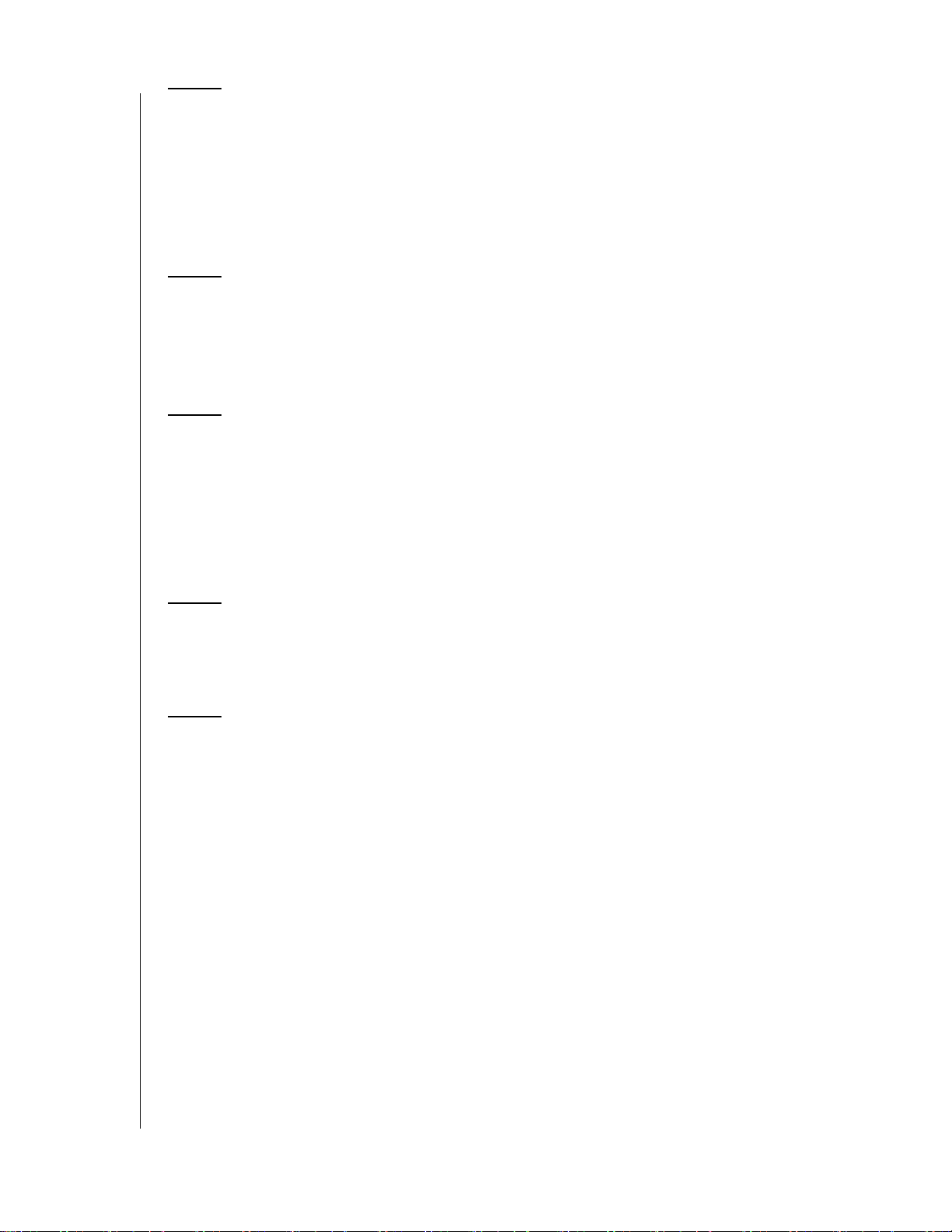
WD TV ライブ / ライブ プラス HD メディア プレーヤー
7 ビデオの鑑賞. . . . . . . . . . . . . . . . . . . . . . . . . . . . . . . . 43
ビデオ再生 . . . . . . . . . . . . . . . . . . . . . . . . . . . . . . . . . . . . . . . . . . 43
ビデオメニュー オプション . . . . . . . . . . . . . . . . . . . . . . . . . . . . . 45
ビデオ再生コントロール . . . . . . . . . . . . . . . . . . . . . . . . . . . . . . .46
ビデオ再生オプション . . . . . . . . . . . . . . . . . . . . . . . . . . . . . . . . .46
DVD ナビゲーション. . . . . . . . . . . . . . . . . . . . . . . . . . . . . . . . . . . 51
8 音楽を再生する . . . . . . . . . . . . . . . . . . . . . . . . . . . . . . 54
音楽再生 . . . . . . . . . . . . . . . . . . . . . . . . . . . . . . . . . . . . . . . . . . . . 54
音楽再生コントロール . . . . . . . . . . . . . . . . . . . . . . . . . . . . . . . . .56
音楽再生オプション . . . . . . . . . . . . . . . . . . . . . . . . . . . . . . . . . . .57
9 写真の表示 . . . . . . . . . . . . . . . . . . . . . . . . . . . . . . . . . 59
写真表示 . . . . . . . . . . . . . . . . . . . . . . . . . . . . . . . . . . . . . . . . . . . . 59
デジタル カメラ サポート . . . . . . . . . . . . . . . . . . . . . . . . . . . . . .60
写真メニュー オプション . . . . . . . . . . . . . . . . . . . . . . . . . . . . . . .61
写真表示オプション . . . . . . . . . . . . . . . . . . . . . . . . . . . . . . . . . . .62
写真のスライドショー . . . . . . . . . . . . . . . . . . . . . . . . . . . . . . . . .64
ユーザー マニュアル
10 ネットワーク サービス . . . . . . . . . . . . . . . . . . . . . . . . 69
ネットワークからのメディア コンテンツへのアクセス. . . . . . . .69
ファイルの転送. . . . . . . . . . . . . . . . . . . . . . . . . . . . . . . . . . . . . . . 70
11 インターネット メディア . . . . . . . . . . . . . . . . . . . . . . 75
AccuWeather.com . . . . . . . . . . . . . . . . . . . . . . . . . . . . . . . . . . . . 76
BLOCKBUSTER On Demand
Deezer . . . . . . . . . . . . . . . . . . . . . . . . . . . . . . . . . . . . . . . . . . . . .79
Facebook. . . . . . . . . . . . . . . . . . . . . . . . . . . . . . . . . . . . . . . . . . . . 84
Flickr . . . . . . . . . . . . . . . . . . . . . . . . . . . . . . . . . . . . . . . . . . . . . . . 87
Flingo. . . . . . . . . . . . . . . . . . . . . . . . . . . . . . . . . . . . . . . . . . . . . . .93
Live365 . . . . . . . . . . . . . . . . . . . . . . . . . . . . . . . . . . . . . . . . . . . . . 94
Mediafly . . . . . . . . . . . . . . . . . . . . . . . . . . . . . . . . . . . . . . . . . . . . 101
Netflix(WD ライブ プラスのみ). . . . . . . . . . . . . . . . . . . . . . . . .105
Pandora. . . . . . . . . . . . . . . . . . . . . . . . . . . . . . . . . . . . . . . . . . . . 106
YouTube . . . . . . . . . . . . . . . . . . . . . . . . . . . . . . . . . . . . . . . . . . . 112
®
(WD TV ライブ プラスのみ) . . . . 78
目次 – ii

WD TV ライブ / ライブ プラス HD メディア プレーヤー
12 設定と高度な機能 . . . . . . . . . . . . . . . . . . . . . . . . . . . 127
設定ナビゲーション ボタン . . . . . . . . . . . . . . . . . . . . . . . . . . . . 128
音声 / ビデオ . . . . . . . . . . . . . . . . . . . . . . . . . . . . . . . . . . . . . . . 128
ビデオ . . . . . . . . . . . . . . . . . . . . . . . . . . . . . . . . . . . . . . . . . . . .131
写真 . . . . . . . . . . . . . . . . . . . . . . . . . . . . . . . . . . . . . . . . . . . . . .133
音楽. . . . . . . . . . . . . . . . . . . . . . . . . . . . . . . . . . . . . . . . . . . . . . .134
ファイル管理 . . . . . . . . . . . . . . . . . . . . . . . . . . . . . . . . . . . . . . . 135
ネットワーク . . . . . . . . . . . . . . . . . . . . . . . . . . . . . . . . . . . . . . . 138
システム . . . . . . . . . . . . . . . . . . . . . . . . . . . . . . . . . . . . . . . . . . . 140
メディア ライブラリ . . . . . . . . . . . . . . . . . . . . . . . . . . . . . . . . .144
13 システムのメンテナンス. . . . . . . . . . . . . . . . . . . . . . 146
システム ファームウェアのアップグレード . . . . . . . . . . . . . . . 146
トラブルシューティング . . . . . . . . . . . . . . . . . . . . . . . . . . . . . . 149
共通のエラーメッセージ . . . . . . . . . . . . . . . . . . . . . . . . . . . . . . 152
FAQs . . . . . . . . . . . . . . . . . . . . . . . . . . . . . . . . . . . . . . . . . . . . . . 153
ユーザー マニュアル
14 付録 . . . . . . . . . . . . . . . . . . . . . . . . . . . . . . . . . . . . . . 155
マルチフォーマット コンテンツ再生 . . . . . . . . . . . . . . . . . . . . . 155
サポート フォーマット. . . . . . . . . . . . . . . . . . . . . . . . . . . . . . . .156
規制順守 . . . . . . . . . . . . . . . . . . . . . . . . . . . . . . . . . . . . . . . . . . . 160
保証情報 . . . . . . . . . . . . . . . . . . . . . . . . . . . . . . . . . . . . . . . . . . . 162
GNU 一般公衆利用許諾契約書(「GPL」) . . . . . . . . . . . . . . . . . . 163
目次 – iii
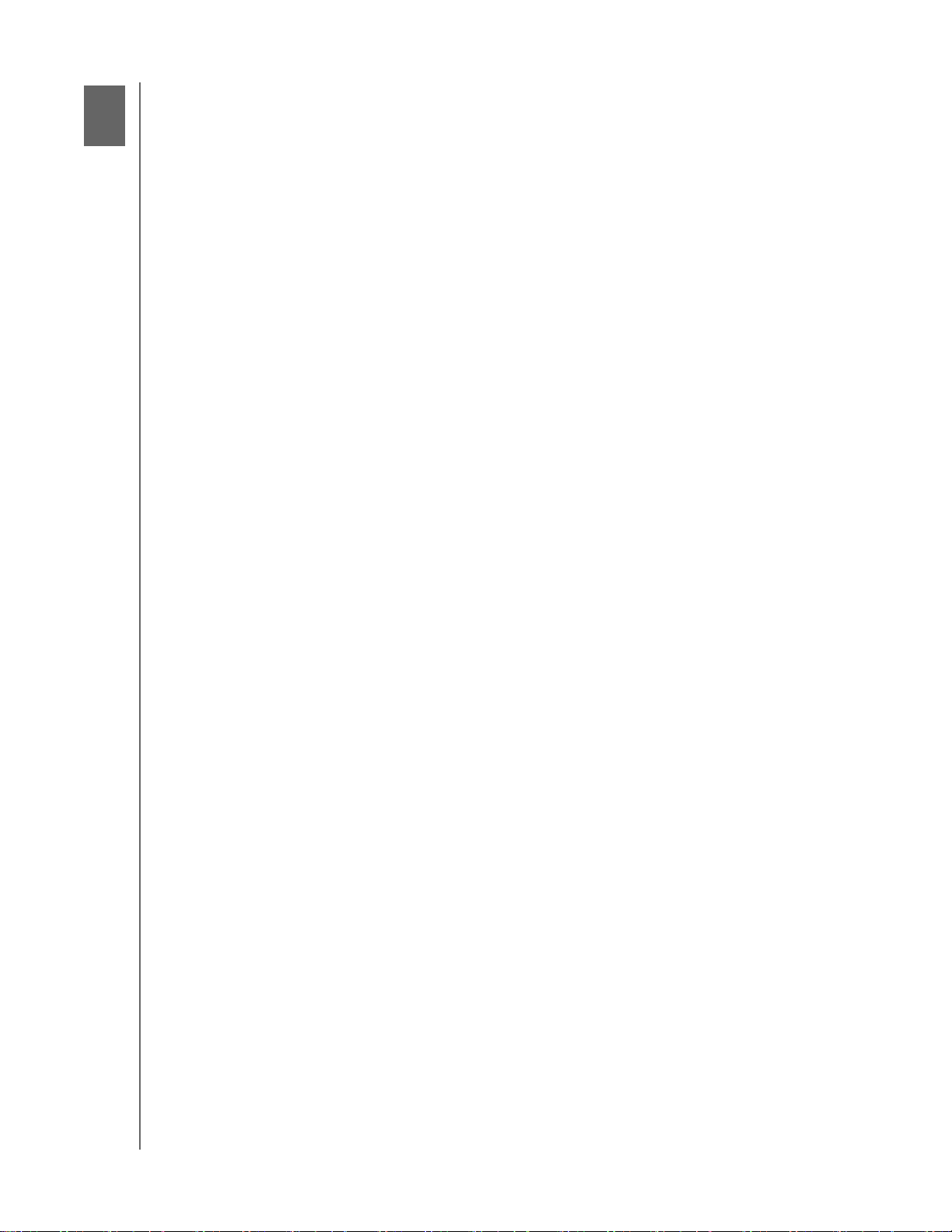
1
WD TV ライブ / ライブ プラス HD メディア プレーヤー
ユーザー マニュアル
重要なユーザー情報
重要な安全上の説明
このデバイスは個人の安全を保証するように設計および製造されています。不適
切に使用すると、電気的ショックまたは火災の危険があります。このユニットに
採用したセーフガードは、取り付け、使用、およびサービスにおいてお客様が下
の事柄をお守り頂けば、お客様を保護します。
使用法をよく読んでください。
使用法をよく守ってください。
すべての警告に注意してください。
すべての指示に従ってください。
水の近くでは本製品を使用しないでください。
乾いた布でのみ清掃してください。
換気口を塞がないでください。メーカーの指示に従ってインストールしてくだ
さい。
ラジエータ、ヒートレジスタ、ストーブ、またはその他(アンプを含む)熱を
生じる装置などの熱源の近くに設置しないでください。
極性付きプラグやアース付きプラグの安全目的に違反しないでください。極性
付きのプラグには 2 つブレードがあり、一方は他方より広くなっています。
アース付きプラグには 2 つのブレードのほかに、アース用としてと 3 番目の
丸ピンが付いています。幅の広いブレードまたは 3 番目の丸ピンは安全性を
確保するために設けられています。付属のプラグがお客様のコンセントに合わ
ない場合は、コンセントの交換について電気店に問い合わせてください。
電源コードは、特にプラグ部分、レセプタクル、および装置から出ている部分
を歩いて踏まれたり、挟まれないように保護してください。
メーカーが指定するアタッチメント / アクセサリのみを使用してください。
雷雨の間、または長期間使用しない場合はプラグを抜いてください。
サービスはすべて正規のサービススタッフに依頼してください。電源コードや
プラグを破損した場合、装置に液体をこぼしたり、物を落とした場合、装置が
雨や湿気にさらされた場合、正常に動作しない場合、または装置を落としてし
まった場合など、装置が損傷を受けた場合はサービスが必要になります。
クイック インストール ガイドおよびユーザー マニュアルをよく読んでそれ
に従ってください。
5°C – 35°C (41°F – 95°F) の温度外で、このデバイスを作動させないでください。
デバイスを落としたり、ゆすったりしないでください。
電源がオンのときにデバイスを動かさないでください。
電源コードは歩いて踏まれたり、コードの上またはコードに押し付けて置かれ
た物に挟まれたりしないように引き回してください。
コンセント容量が過負荷にならないようにしてください。
追加の安全性情報については www.wdc.com を参照してください。
重要なユーザー情報 – 1
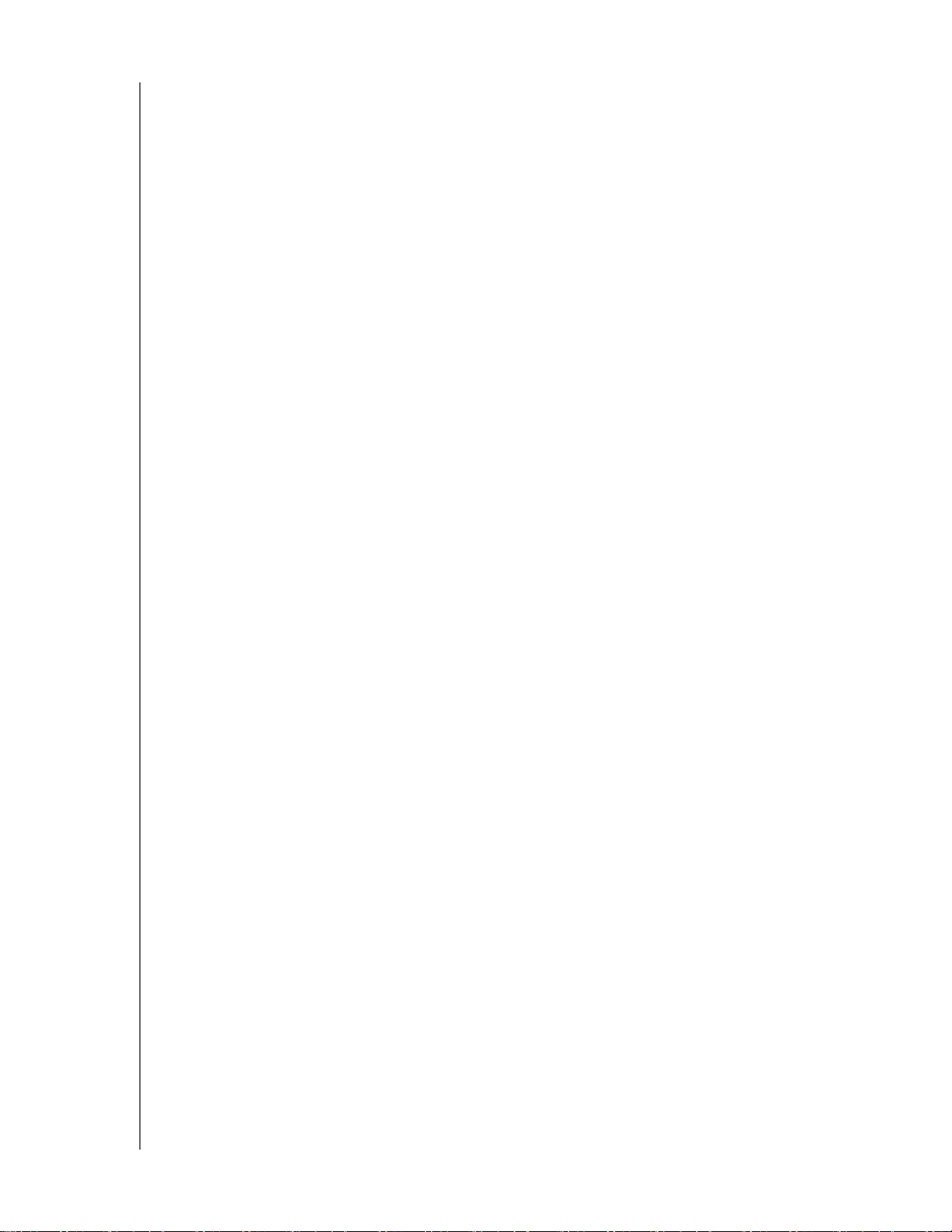
WD TV ライブ / ライブ プラス HD メディア プレーヤー
ユーザー マニュアル
WD® サービスとサポート
万一問題に遭遇した場合は、弊社が対処しますので、その前に返品しないように
してください。ほとんどのテクニカル サポートに関するご質問はナレッジベース
からお答えできます。また http://support.wdc.com からも電子メール サービスを
通じてお答えできます。答えが見つからない場合は、よろしければ、下記の電話
番号で WD にお問い合わせください。
お客様の製品には、保証期間中、30 日の無料の電話サポートが付いています。こ
の 30 日間は、WD テクニカル サポートに最初にお電話された日付から始まりま
す。電子メール サポートは全保証期間中無料です。また、弊社の広範囲に及ぶナ
レッジ ベースは年中無休でご利用いただけます。お客様にいつも新しい機能と
サービスを提供できますよう、http://register.wdc.com でオンライン登録していた
だくようお願いします。
オンライン サポート アクセス
弊社の製品ウェブサイト (http://support.wdc.com) で、下記のトピックの中から選
択してください。
ダウンロード – お使いの WD 製品のドライバ、ソフトウェア、およびアップ
デートをダウンロードします。
登録 – 最新のアップデートおよび特別な提供を入手されるためにお使いの WD
製品を登録してください。
保証および RMA サービス – 保証、製品交換 (RMA)、RMA ステータス、および
日付回復情報を獲得します。
ナレッジベース – キーワード、フレーズ、または Answer ID で検索します。
インストール – WD 製品やソフトウェアのオンライン インストール ヘルプを
提供します。
WD コミュニティ – 他のユーザーと意見を共有したり、接続したりします。
重要なユーザー情報 – 2
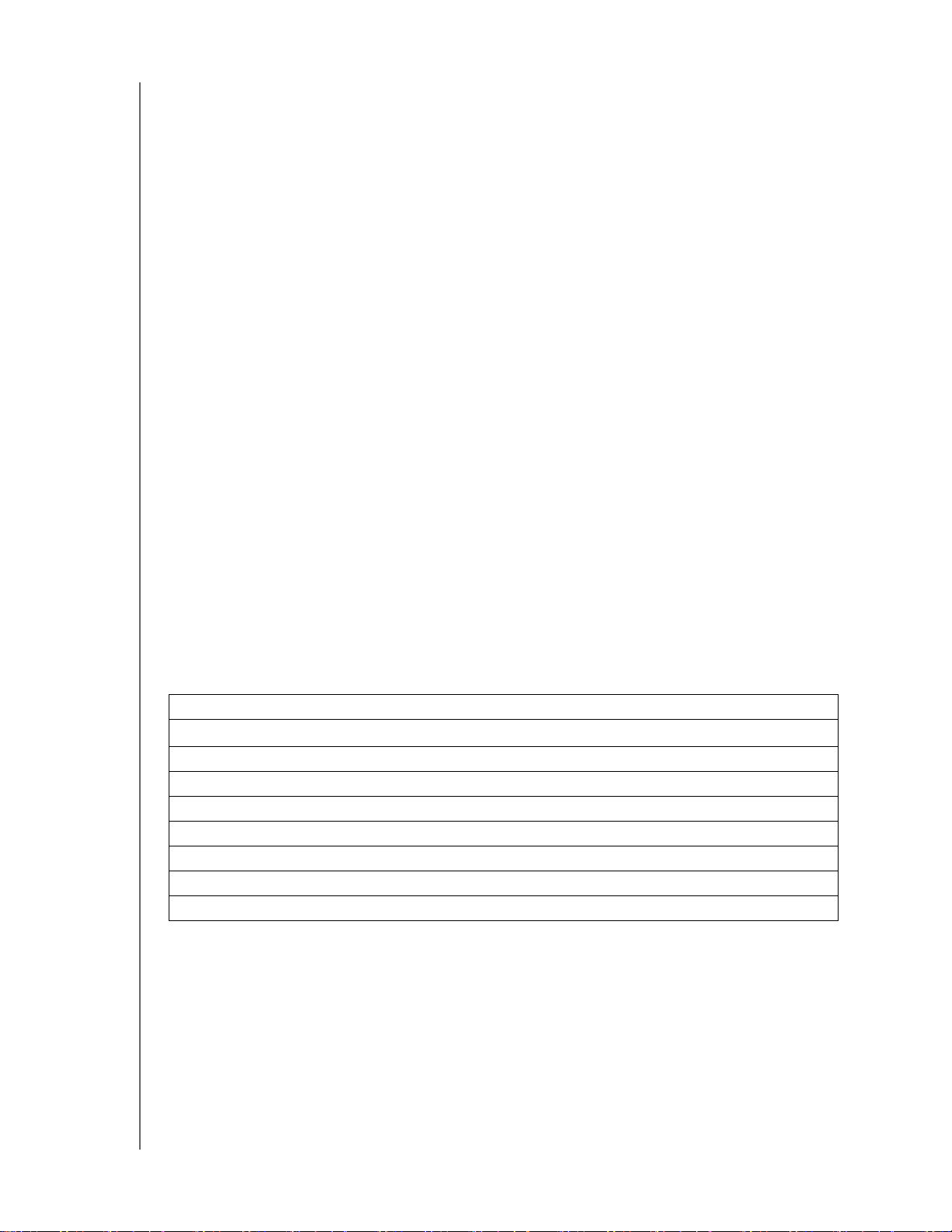
WD TV ライブ / ライブ プラス HD メディア プレーヤー
ユーザー マニュアル
WD テクニカル サポートの連絡先
サポートのために WD へ連絡いただく際は、WD 製品シリアル番号、システム
ハードウェア、およびシステム ソフトウェア バージョンをあらかじめご用意く
ださい。
北米 アジア太平洋
英語
スペイン語
ヨーロッパ
800.ASK.4WDC
(800.275.4932)
800.832.4778
00800 ASK4 WDEU
オーストラリア
中国
香港
インド
インドネシア
(通信料無料)*
(00800 27549338)
ヨーロッパ
中東
アフリカ
*
通信料無料番号は次の国で利用できます。オーストリア、ベルギー、デンマーク、フランス、ドイツ、アイルランド、
イタリア、オランダ、ノルウェー、スペイン、スエーデン、スイス、英国
+31 880062100
+31 880062100
+31 880062100
日本
韓国
マレーシア
フィリピン
シンガポール
台湾
1 800 42 9861
800 820 6682/+65 62430496
+800 6008 6008
1 800 11 9393 (MNTL)/1 800 200 5789 (Reliance)
011 26384700 (Pilot Line)
+803 852 9439
00 531 650442
02 719-3240
+800 6008 6008/1 800 88 1908/+65 62430496
1 800 1441 0159
+800 6008 6008/+800 608 6008/+65 62430496
+800 6008 6008/+65 62430496
。
あなたの WD 製品情報の記録
以下の表にお使いの新しい WD 製品のシリアル番号とモデル番号を記入してく
ださい。この情報は装置の底のラベルに記載されています。また、購入された日
も記入してください。この情報はテクニカル サポートを要求される場合に必要と
なります。
シリアル番号:
MAC アドレス:
モデル番号:
購入日:
システムおよびソフトウェアに関するメモ:
重要なユーザー情報 – 3
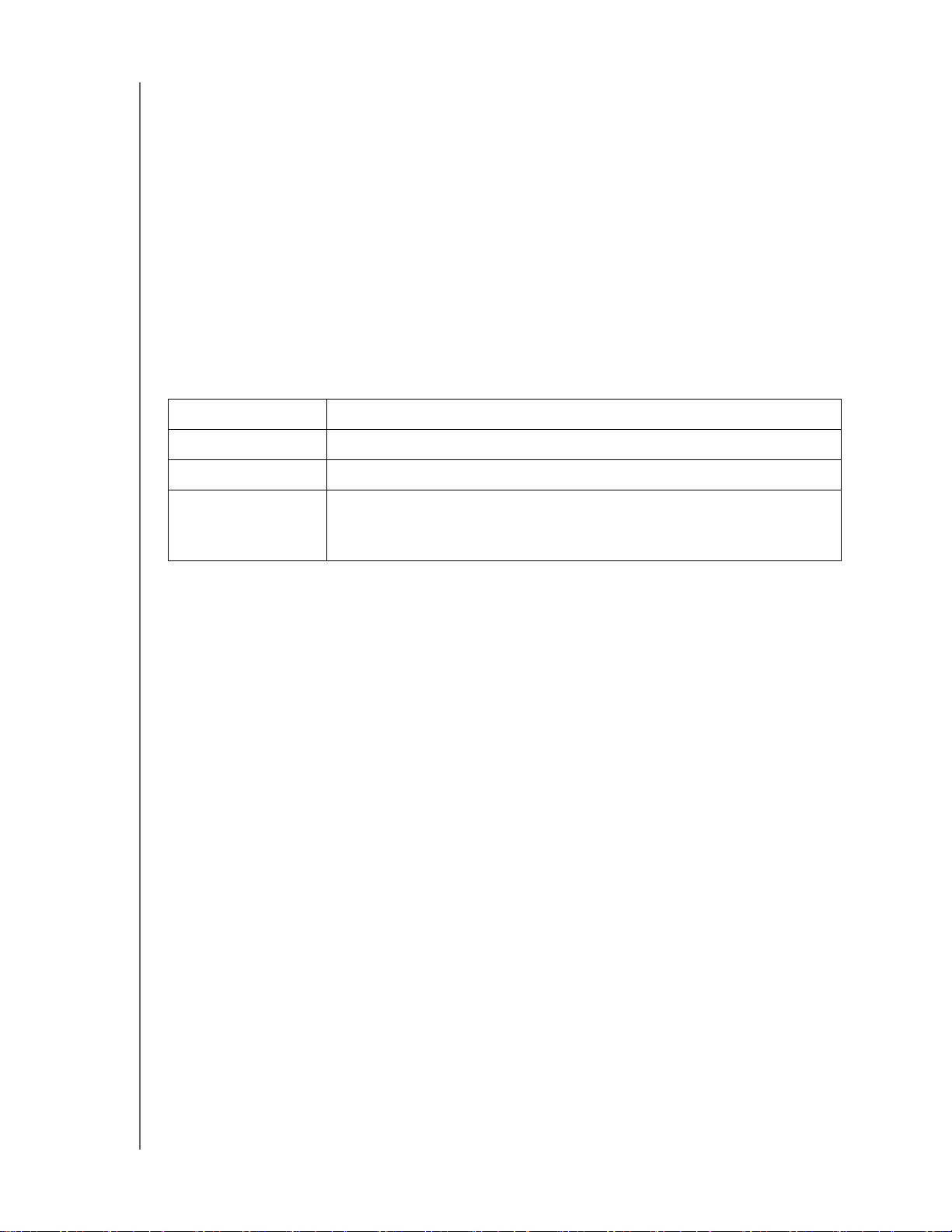
WD TV ライブ / ライブ プラス HD メディア プレーヤー
ユーザー マニュアル
WD 製品の登録
WD 製品には、お使いの製品に適用される保証期間中、30 日間の無料テクニカル
サポートが含まれています。この 30 日間は WD テクニカル サポートに最初にお
電話された日付から始まります。http://register.wdc.com からオンラインで登録し
てください。
メディア プレーヤーのネットワーク接続がアクティブな場合は、デバイスから直
接登録することができます。詳細については、143 ページの「システム登録」を
参照してください。
付属品
本製品のオプションについての詳細については、以下をご覧ください。
米国 www.shopwd.com または www.wdstore.com
カナダ www.shopwd.ca または www.wdstore.ca
ヨーロッパ www.shopwd.eu または www.wdstore.eu
その他の国 各地域の WD テクニカル サポートにお問い合わせください。テクニカル
サポートの連絡先のリストは、http://support.wdc.com のナレッジベース
Answer ID 1048 を参照してください。
重要なユーザー情報 – 4
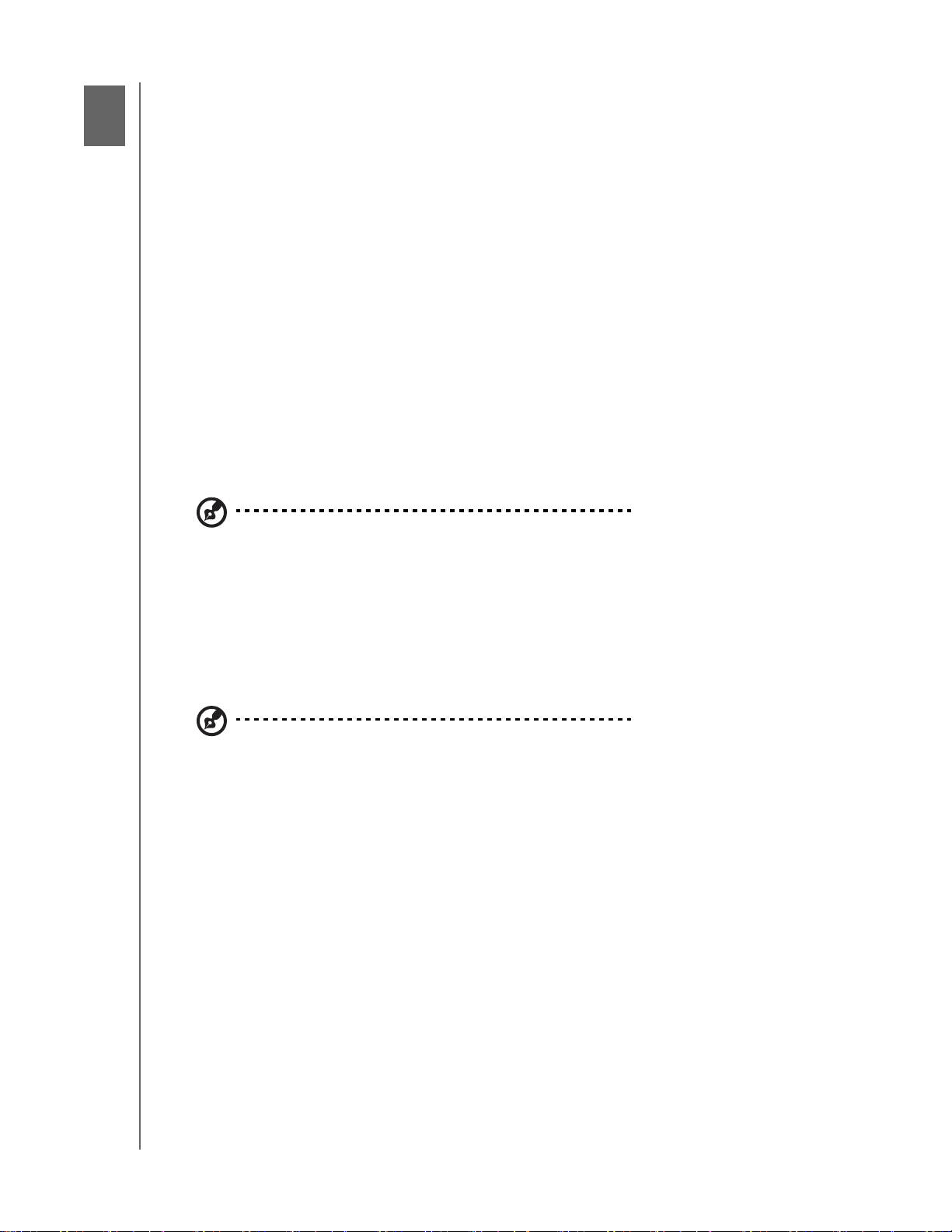
2
WD TV ライブ / ライブ プラス HD メディア プレーヤー
ユーザー マニュアル
製品概要
WD TV ライブ / WD TV ライブ プラス HD メディアプレーヤーをご購入いただき、あ
りがとうございます。このユーザーマニュアルはお客様の新しいメディアプレー
ヤーのステップごとのインストール手順と使用方法について説明いたします。最新
の WD 製品情報およびニュースは、弊社のウェブサイトの www.westerndigital.com
をご覧ください。
Full-HD ビデオ再生とナビゲーション(最大 1080 p)– 本物の Full-HD 1080p 再
生です。鮮明な高解像度ビデオの見事な画質とデジタル オーディオの透き通るよ
うなサウンドを、くつろいでお楽しみください。付属のリモコンを使用して、鮮
明な動画を使ったメニューでお好みのエンターテインメ ントを選択できます。
人気の映画、TV ドラマを直ぐに楽しめる – 購入した映画が配達されてくるのを
待つ必要も、小さなコンピュータの画面での再生で我慢する必要もありません。
BLOCKBUSTER On Demand® の 10,000 を超えるタイトルからお気に入りのもの
を選択したり、または Netflix® の無制限の会員としてアクセスすることにより、TV
ドラマや映画を大きな画面で直ぐに見られます。*
* WD TV ライブ プラス HD メディア プレーヤーのみ。Blockbuster のオンライン会員または Netflix
の無制限会員である必要があります。米国のみ。
個人のメディアやインターネット コンテンツを、お持ちの HDTV で視聴 –
YouTube™ ビデオの再生、Facebook® へのアクセス、Flickr™ の写真の表示、
Pandora® の音楽の再生、 そして CNN、NBC、MTV、ESPN の通常のビデオ ポッ
ドキャストの再生、その他のオンライン コンテンツの再生を行うことができま
す。*
* 国によって、利用できないことがあります。Pandora は、米国のみで利用可。上記のストリーミ
ング サービスは変更、終了、中断される場合があります。
ほとんどすべてのファイル形式を再生 – このメディア プレーヤーは最も一般的な
ファイル形式を幅広くサポートします。トランスコーディングに時間を費やす必
要はありません。
ホーム ネットワークのどこからでもメディアにアクセス – イーサネット ポート
を使用して、このメディア プレーヤーをご家庭のネットワークに接続できます。
家庭内にあるどの Mac
®
、PC、ネットワーク ドライブからでも、動画、写真、音
楽へアクセスし、再生や表示ができます。
USB キーボードで操作 – オンスクリーン キーボードや英数字のキーパッドを使
用するか、あるいは簡単なテキスト入力には有線または無線 USB キーボードを
取り付けます。YouTube 上のビデオを検索したり、Facebook 上のステータスを
更新するには最適です。
製品概要 – 5
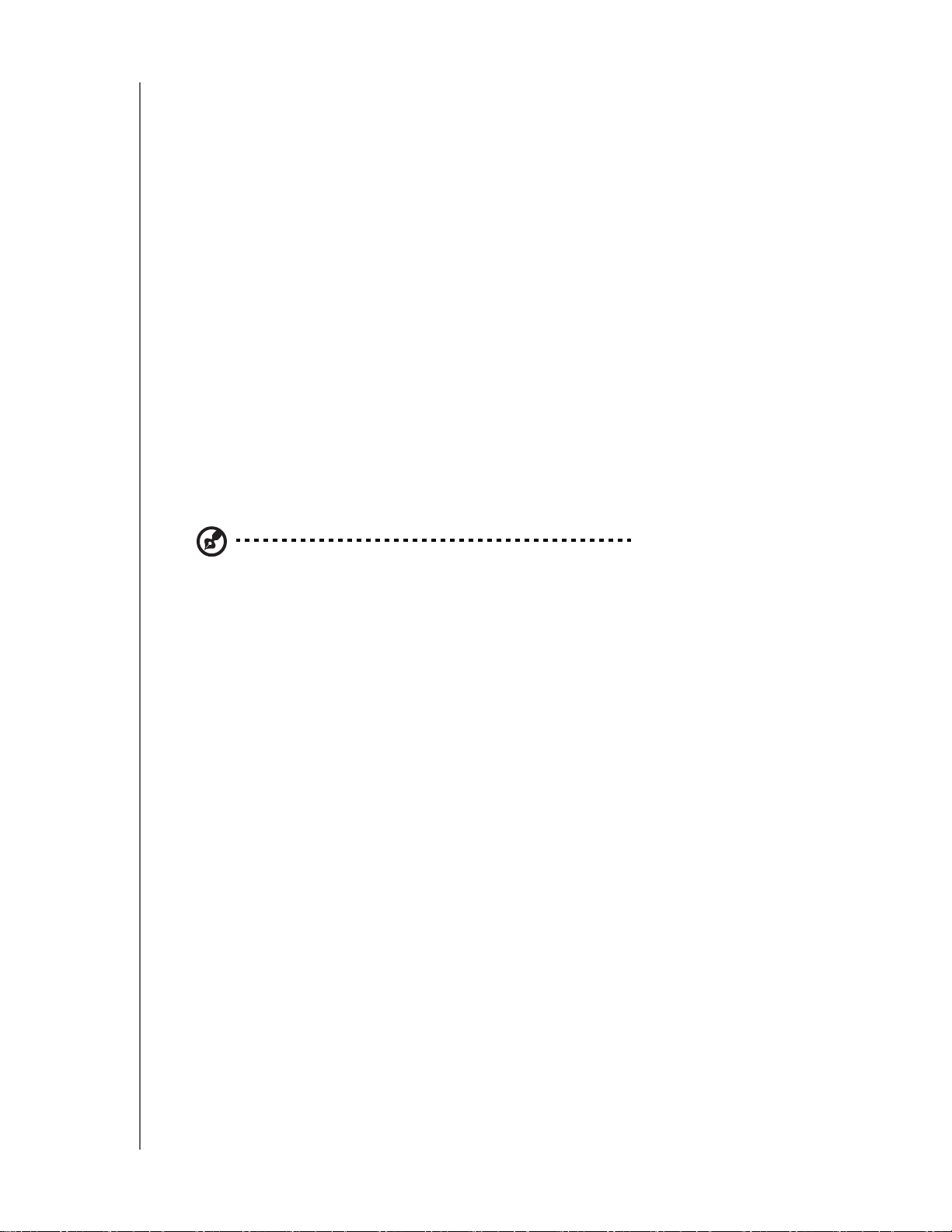
WD TV ライブ / ライブ プラス HD メディア プレーヤー
ユーザー マニュアル
WiFi をご用意–オプションの USB 無線アダプタを使用して、ご家庭のネットワー
クに無線接続できます。また、WD Livewire Powerline AV ネットワーク キットを
使うと HD のストリーミングに必要な速度が得られます。電源コンセントを介し
て、ご家庭内のどの部屋でもインターネット接続が可能になります。
DVD ナビゲーションをサポート – 完全なメニュー ナビゲーション、チャプタご
とのリスト、特別機能、サブタイトルなど DVD に含まれるすべてのコンテンツ
を表示します。
USB ドライブからシームレスにメディアを再生 – プレーヤーの 2 つの USB ポー
トにより、複数の USB ストレージ デバイスを接続して同時にアクセスすること
ができます。メディア ライブラリ機能により、すべてのドライブのコンテンツ
が、メディア タイプ別に整理した 1 つのリストにまとめられます。メディア コ
レクションのサイズの制限はありません。大容量の場合は、USB ドライブを追加
するだけで対応できます。
コンピュータからメディアをコントロール – このメディア プレーヤーは、
Windows® 7 に対応しています。「リモート再生」機能を使用して、WD TV プラス
HD メディア プレーヤー経由で、Windows 7 のコンピュータにあるファイルをお
使いの TV で簡単に再生できます。
* リモート再生の詳細については、
http://windows.microsoft.com/en-us/windows7/products/features/play-to をご覧ください。
ファイルを簡単に転送 – USB ドライブ、ネットワーク ドライブ、カムコーダー、
あるいは接続 USB ドライブに保存されているファイルを、オンスクリーン メ
ニューを使用して、コピー、移動、または削除します。
ビデオ カメラ対応 – ビデオ カメラまたはデジタル カメラを Media Center に直接
接続することにより、PC なしで直ぐに HD ビデオや写真の表示またはアーカイ
ブができます。
高度なナビゲーション オプション
サムネイル、リスト、およびプレビュー モード - ファイル名や、写真、ア
ルバム カバー、ビデオ プレビュー、ムービー カバー アートのサムネイル
で、コンテンツを閲覧します。
メディア ライブラリ – この独自の機能を使用して、フォルダやデバイス内
の位置に関係なく、メディア タイプ別にすべてのメディアを 1 つのメ
ニューで見ることができます。ジャンル、アルバム、アーチスト、および
日付などのカテゴリ別にコンテンツを表示できます。
検索 – ジャンル、タイトル、アーチスト、ファイル名、およびファイル名の
一部から検索します。
写真の表示
さまざまな遷移とバックグラウンド ミュージックを備えたカスタム スラ
イド ショーを作成します
ズームとパン
ファイル名、ファイル名の一部、最近表示したファイル、および日付で検
索します
製品概要 – 6
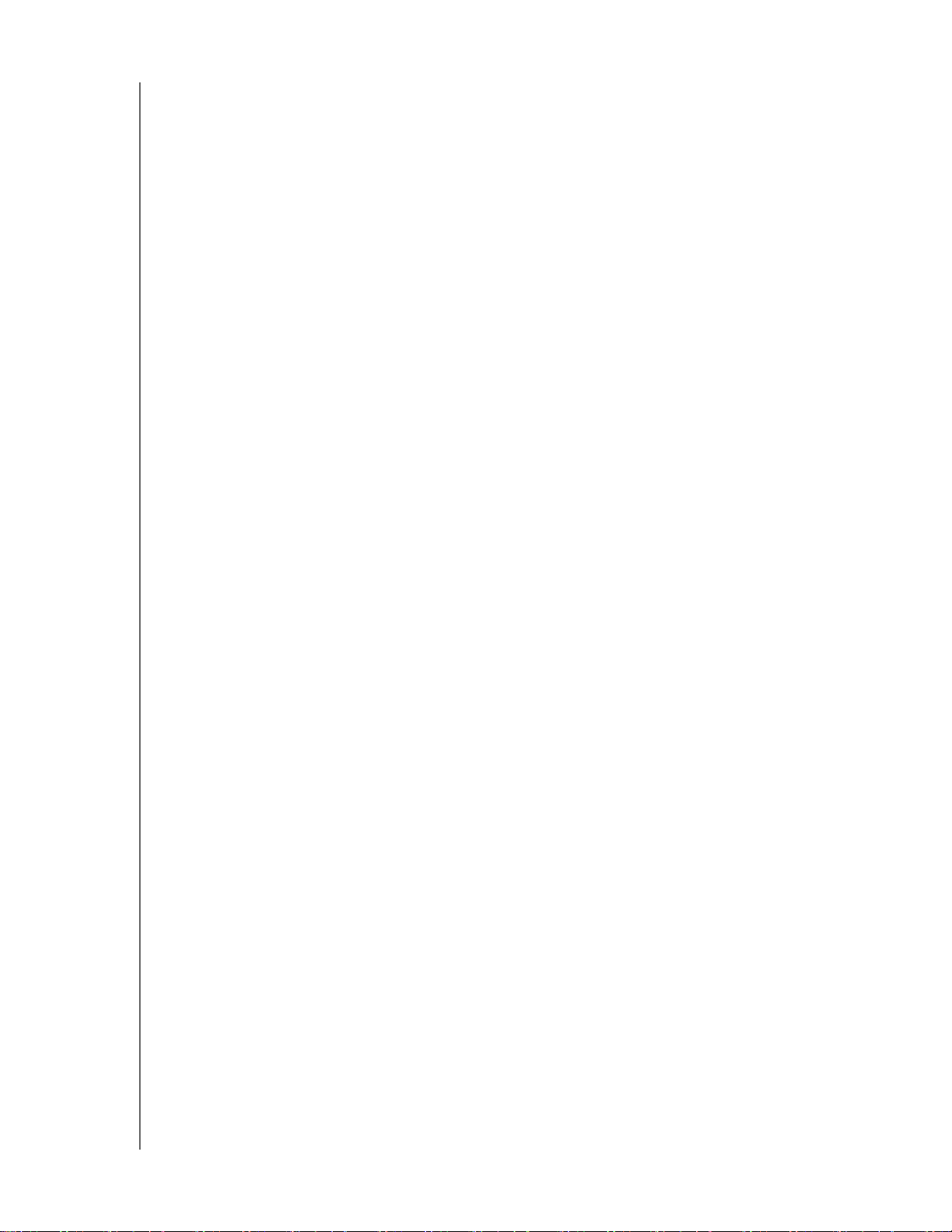
WD TV ライブ / ライブ プラス HD メディア プレーヤー
ユーザー マニュアル
動画の鑑賞
早送り、巻き戻し、一時停止、ズーム、およびパン
サブタイトル表示
ファイル名、ファイル名の一部、最近表示したファイル、および日付で検
索します
音楽の再生
早送り、巻き戻し、一時停止、シャッフル、およびリピート
ファイル名、ファイル名の一部、最近表示したファイル、および日付で検
索します
ファイル管理
USB ドライブ間でファイルをコピーし、メディア プレーヤーに接続された
USB ドライブとコンピュータの間でファイルを転送します。
HDMI 1.3、コンポジット ビデオおよびコンポーネント ビデオ出力 – HDMI ポー
トを使用して、最高品質の HDTV やホーム シアターに接続できます。追加コンポ
ジット (RCA)、およびコンポーネント出力は、ほぼすべてのテレビとの互換性を
保証します。
S/PDIF デジタル出力 – 光オーディオ出力は、最高のサラウンドサウンドを体験
できるように、デジタル信号を AV レシーバに送信します。
超コンパクト設計 – エンターテインメント センターに簡単に収まります。
製品概要 – 7
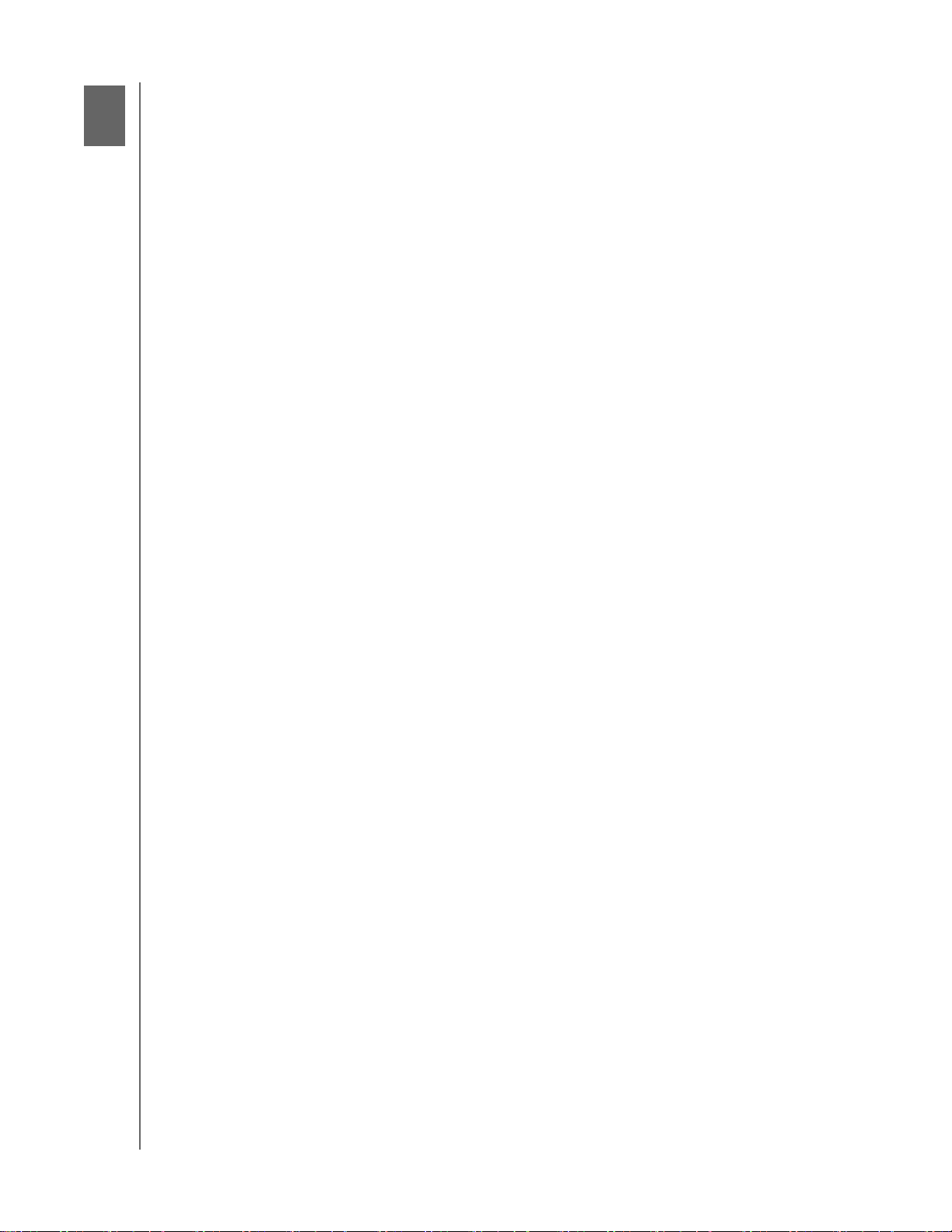
3
WD TV ライブ / ライブ プラス HD メディア プレーヤー
ユーザー マニュアル
特長と機能
特長
音声 / ビデオ インターフェース
デジタル オーディオおよび高解像度ビデオ用の HDMI 1.3 インターフェース
アナログ ビデオ接続用のコンポーネント ビデオ インターフェース(YPbPr、
緑 / 青 / 赤)
アナログ AV 接続のためのコンポジットインターフェース(RCA、黄色 / 白 / 赤)
ハイフィディリティなデジタル オーディオ用 S/PDIF(光)
オート ソース機能によって、HD メディア プレーヤーは新しいインターフェー
ス接続を検出して切り替えることができます。例えば、メディア プレーヤーが
HDMI ケーブルによって接続されたとき、HD メディア プレーヤーは自動的に
HD モードに切り替わります
ビデオ出力の解像度には、480i、576i、480p、576p、720i、720p、1080i、1080p
があります
ステレオまたはマルチチャンネル デジタル サラウンド オーディオ出力(デジ
タル サラウンド サウンドは、S/PDIF インターフェースを使用する場合のみ利
用可能です)
オンライン メディア コンテンツへのアクセス用の有線または無線インターネッ
ト接続
ファイル タイプ サポート
サポートしているビデオ、オーディオ、写真の詳細なリストについては、156 ペー
ジの「サポート フォーマット」を参照してください。
プラグ & プレイ USB 2.0 をサポート *
USB コネクタを備えた USB ストレージ デバイス
USB コネクタを備えたポータブル メディア プレーヤー
USB コネクタを備えたカメラ / カムコーダー
USB コネクタによる有線または無線 USB キーボード
* 試験済みの USB 対応デバイスのリストについては、http://support.wdc.com から弊社のナレッジ ベースに
ある記事 #3805 を参照してください。
USB ストレージ ファイル システムのサポート
NTFS
FAT/FAT32
HFS+
特長と機能 – 8
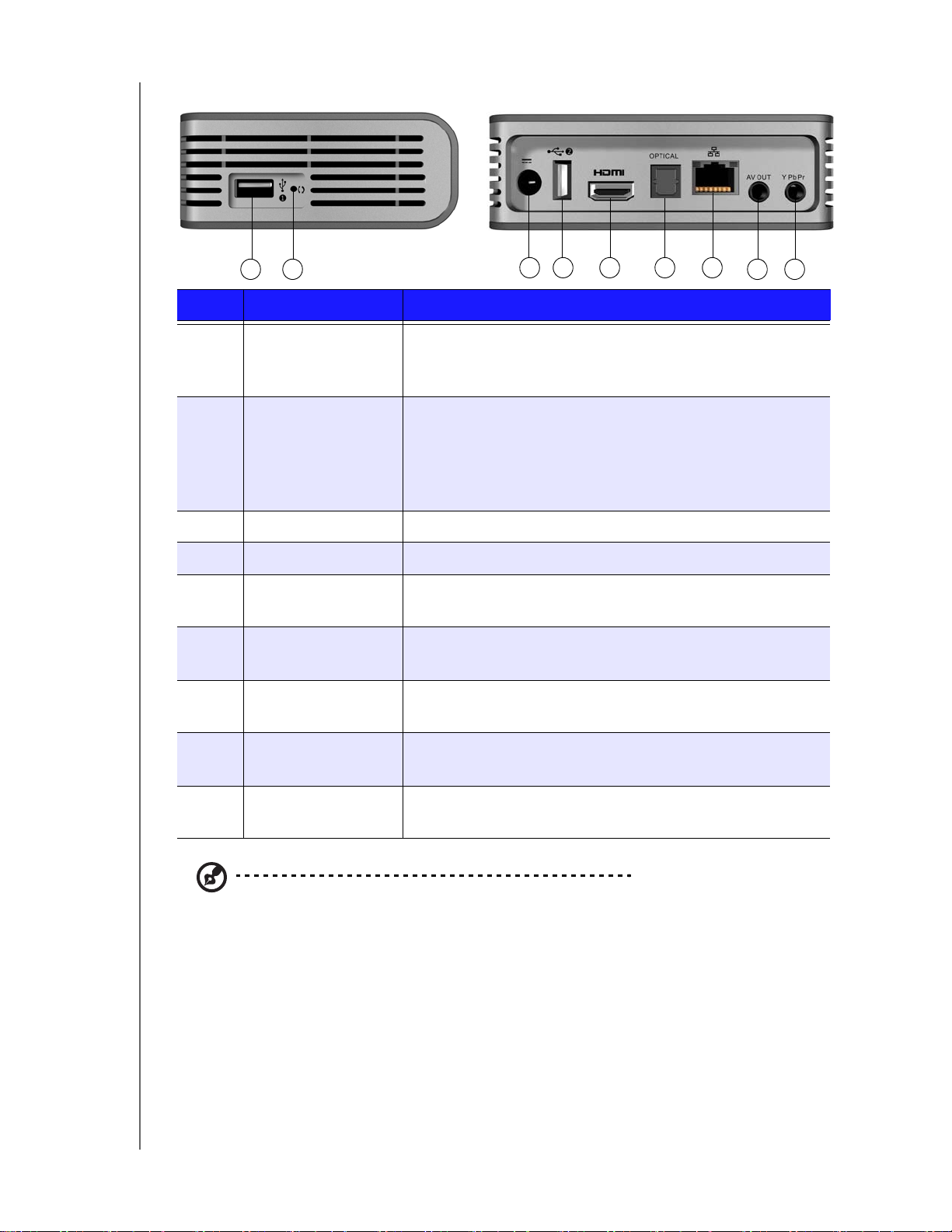
接続
WD TV ライブ / ライブ プラス HD メディア プレーヤー
ユーザー マニュアル
1 2
項目 コンポーネント 説明
1
USB ポート 1 USB コネクタを備えるリムーバル ストレージ デバイス、
ポータブル メディア プレーヤー、デジタル カメラ、およ
び USB ワイヤレス アダプタをサポート。
2
リセットボタン 出荷時のデフォルト値にリセットするには、1 秒間押します
(141 ページの「出荷時の デフォルト値にリセット」 を参照)。
NTSC と PAL を切り替えるには 10 秒間押し続けます。先の
尖ったペンまたはペーパクリップをほぐした先端を使って
リセット スイッチを押します。
3
4
5
電源ジャック 電源ケーブルを接続します。
USB ポート 2 USB ポート 1 と同じ機能。
HDMI ポート お使いの TV の HDMI ポート(HDMI ケーブルは別途販売さ
れています)に接続します。
6
7
S/PDIF(光)オー
ディオ ポート
お使いの AV レシーバ(S/PDIF ケーブルは別売)に接続し
ます。
イーサネット ポート 有線インターネット アクセス用の LAN 接続をサポートし
ます。
3 4 5 6 7
8 9
8
9
コンポジット
ジャック
コンポジット
お使いの TV のアナログビデオおよびオーディオジャック
に接続します。
お使いの TV のコンポーネント (YPbPr) 端子に接続します。
ジャック
注:
このデバイスは USB ハブをサポートしていません。
特長と機能 – 9
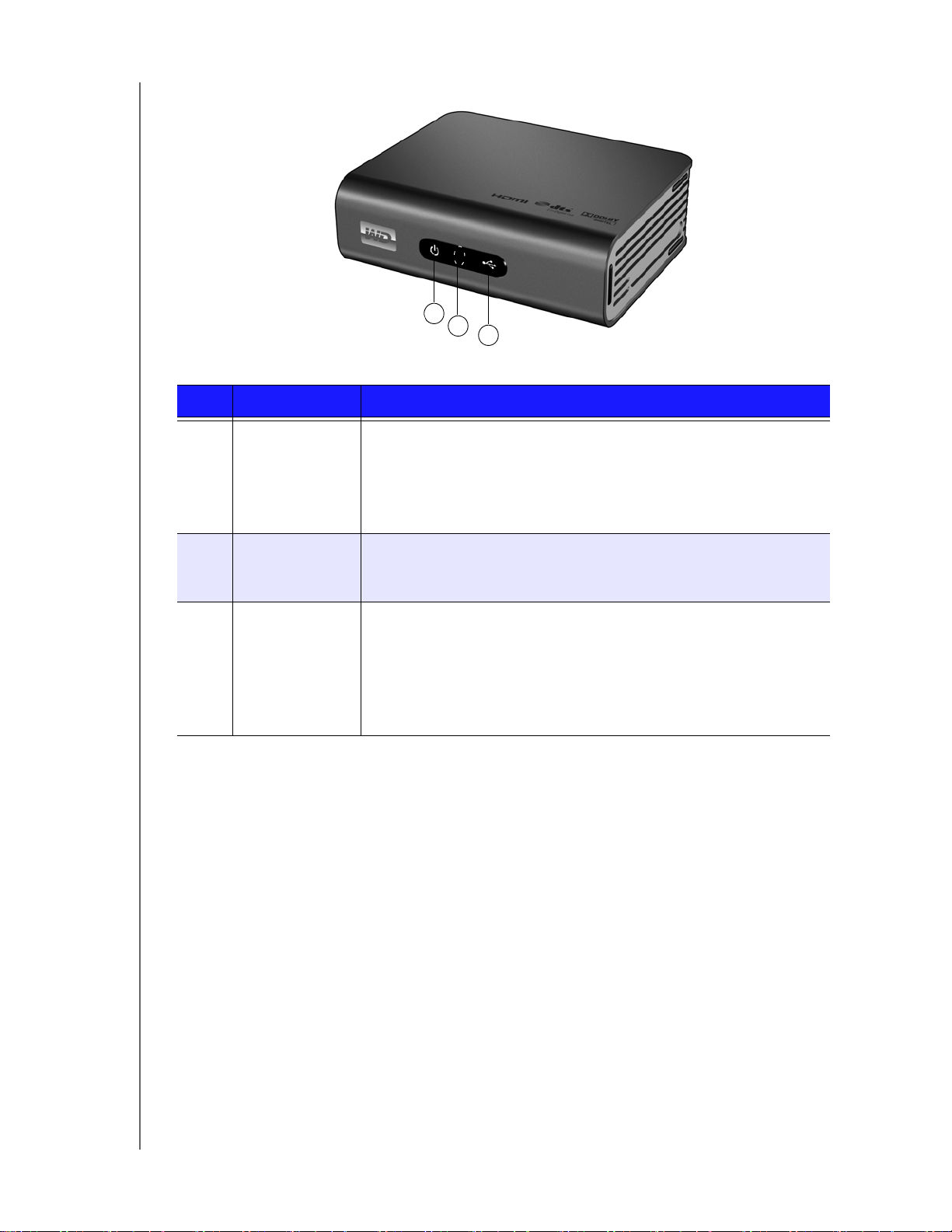
LED インジケータ
項目 コンポーネント 説明
WD TV ライブ / ライブ プラス HD メディア プレーヤー
1
2
3
ユーザー マニュアル
1
電源 LED • 点灯 – 電源ケーブルが接続されて電源がオン。
• 消灯 – メディア プレーヤーがスタンバイ モード、または電源
ケーブルが接続されていない。
• 点滅 – システム診断エラーが発生。
149 ページの「トラブルシューティング」を参照してください。
2
赤外線レシーバ • リモコンから信号を受信します。リモコンの先端を赤外線レ
シーバに向けて、両者の間に障害物がないことを確認してくだ
さい。
3
ステータス
LED
• 点灯 – USB デバイスが動作中で、メディア プレーヤーがアイ
ドル モード。
• 消灯 – USB デバイスが接続されていない。
• 点滅 – USB ストレージからメディアのスキャン中。
詳細については、144 ページの「メディア ライブラリ」 を参照
してください。
特長と機能 – 10
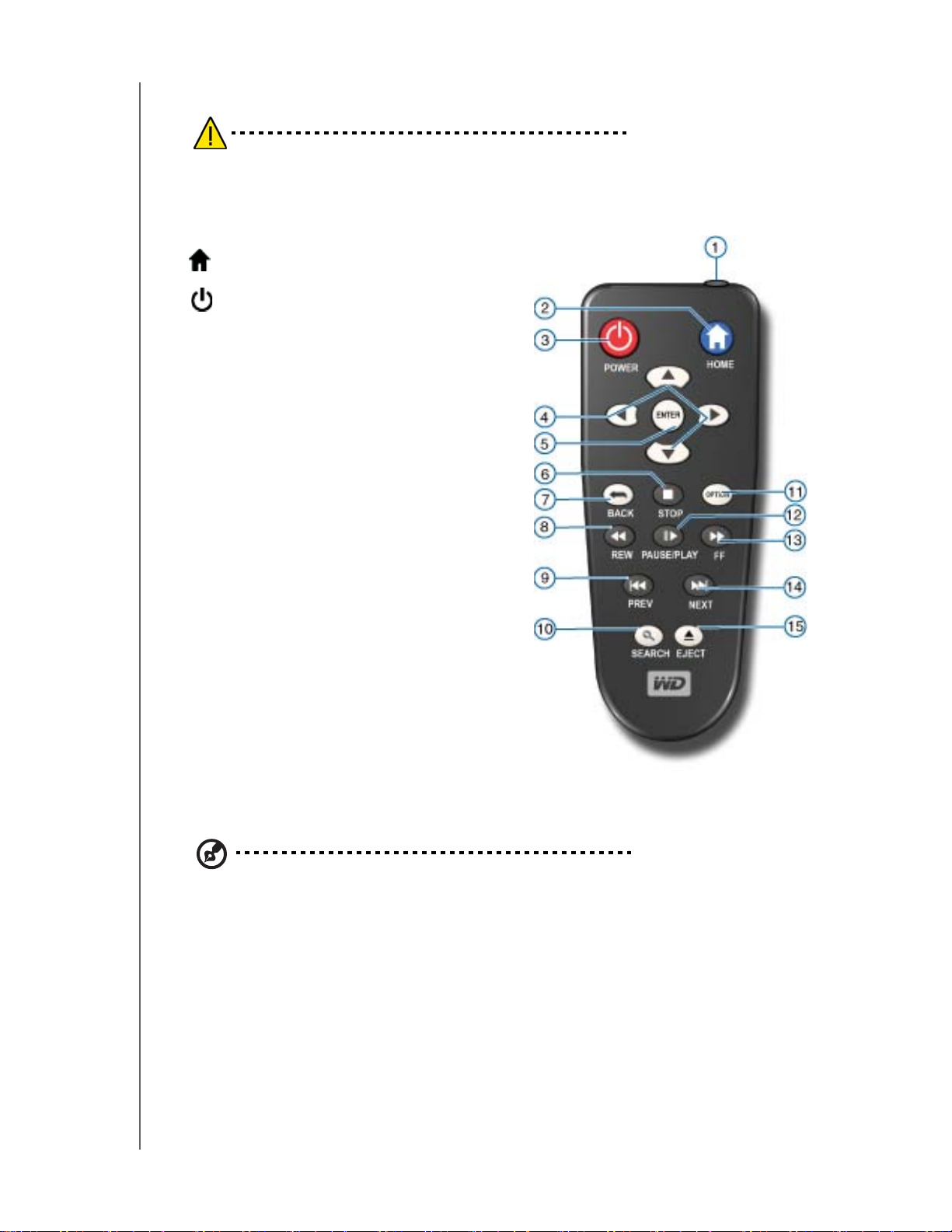
リモコン
注意: 電池や電池を取り付けたリモコンを過度の熱(直射日光、火など)
にさらさないようにしてください。
1. 赤外線トランスミッタ
2. HOME(ホーム)
3. POWER(電源)
4. ナビゲーション ボタン
5. ENTER(情報バーをオン / オフに切り
替え)
6. STOP( 停止)
7. BACK(戻る)
WD TV ライブ / ライブ プラス HD メディア プレーヤー
ユーザー マニュアル
8. REW(巻き戻し)
9. PREV(前のトラック / 前のページ)
10. SEARCH(検索)
11. OPTION( オプション)
12. PAUSE/PLAY(一時停止 / 再生)
13. FF(早送り)
14. NEXT(次のトラック / 次のページ)
15. EJECT(接続したストレージの安全
な取り出し)
注:
詳細については、33 ページの「リモコンの使用方法」を参照してください。
特長と機能 – 11
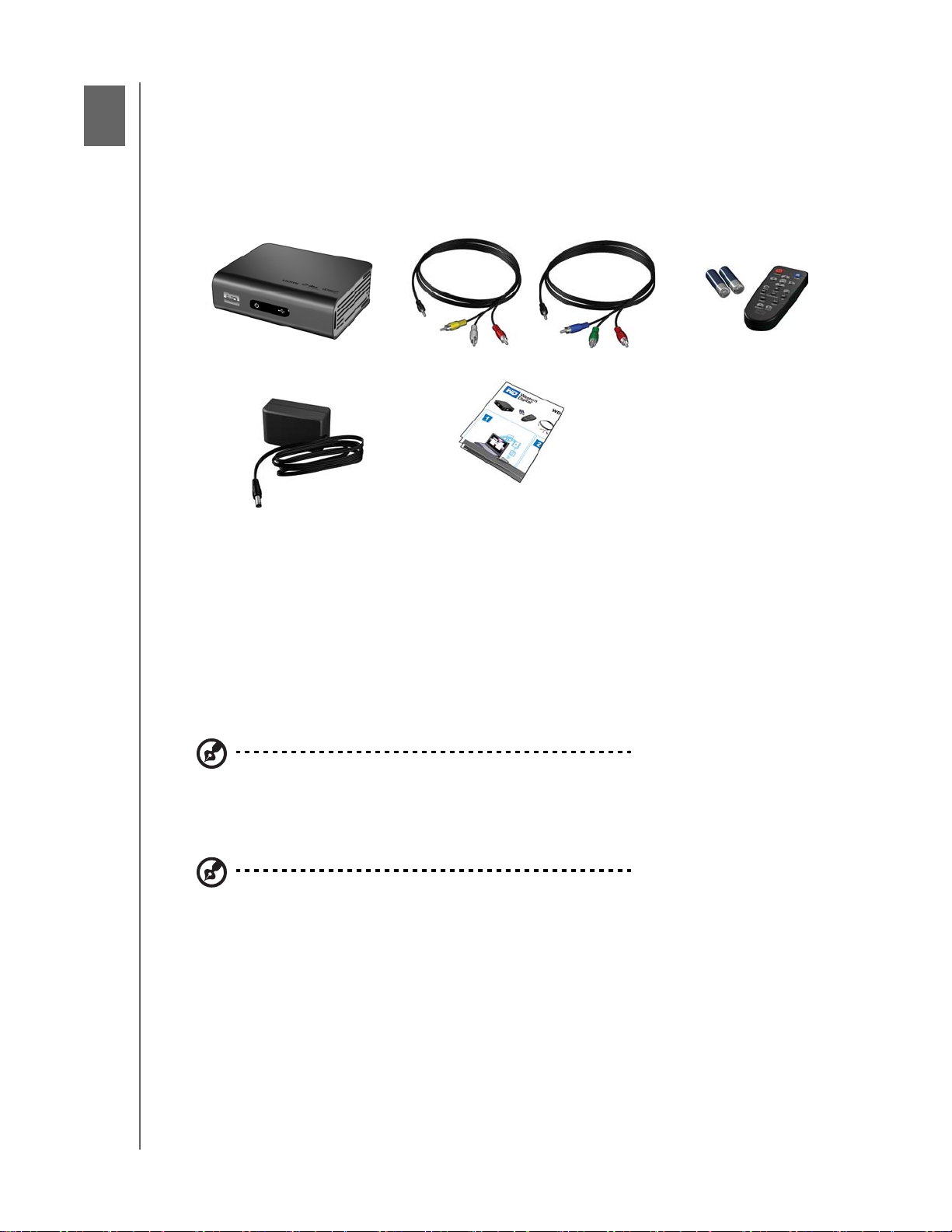
4
WD TV ライブ / ライブ プラス HD メディア プレーヤー
ユーザー マニュアル
お使いになる前に
梱包内容
WD TV ライブ / ライブ プラス
HD メディア プレーヤー
AC 電源アダプタ
コンポジット AV ケー
ブル
クイック インストール ガイド
コンポーネント (YPbPr)
ケーブル
リモコンと
2 個の 単 4 乾電池
インストール要件
コンポジット(標準 A/V)、コンポーネント (YPbPr)、または HDMI 入力ポート
を備えた標準 TV または HD TV。
USB 2.0 コネクタを備えた USB ストレージ デバイス。
オンライン コンテンツおよびサービスのための利用可能なネットワーク接続。
メディア ライブラリのサポート要件 * – USB ドライブの全容量の 1% の空き
容量を確保しなければなりません。
注
: イーサネット、HDMI、S/PDIF ケーブルは付属しておりません。
オプション : 光デジタル (S/PDIF) を備えた TV、ステレオ、または AV レシーバ、
またはステレオオーディオ入力ジャック(音声の再生のみ)。
注:
* 不要な場合、[ 設定 ] メニューでオフにできます。
オペレーティング システムの互換性
メディア プレーヤーは以下のオペレーティング システムと互換性があります。
Windows
®
Windows XP
Windows Vista
Windows 7
Mac® OS X
Leopard
®
Snow Leopard
®
®
™
お使いになる前に – 12
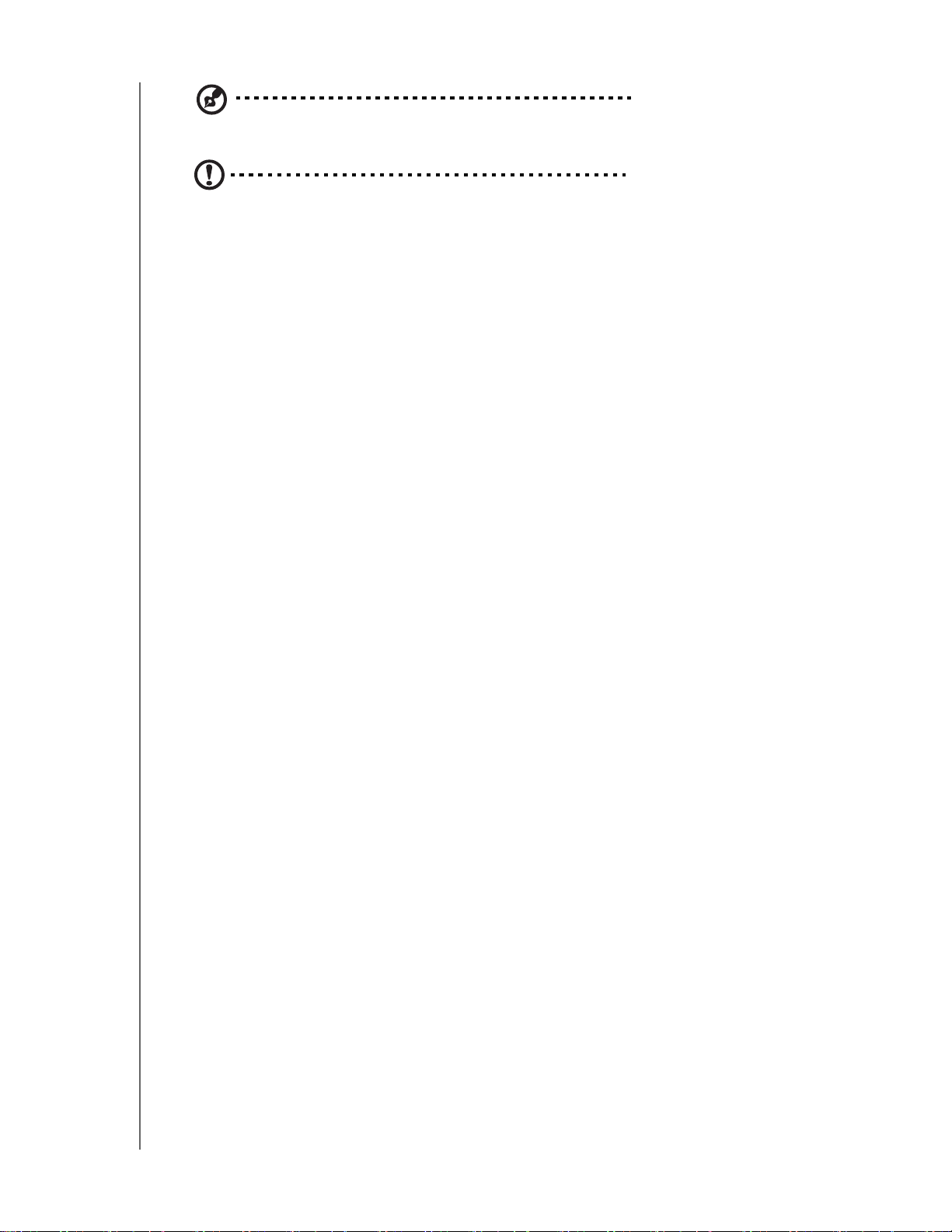
WD TV ライブ / ライブ プラス HD メディア プレーヤー
注:
互換性はユーザーのハードウェア設定およびオペレーティング システムにより異なる場合が
あります。
ユーザー マニュアル
重要 : 最高のパフォーマンスと信頼性を得るには、最新のアップデートお
よびサービスパック (SP) のインストールをお勧めします。Windows をお
持ちの方は [ スタート ] メニューに進み、[Windows Update] をお選びく
ださい。Mac をご使用の方は、[Apple] メニューに進み [Software Update]
を選択してください。
インストール手順
メディア プレーヤーのインストール手順の概要を以下に示します。
1. お使いのコンピュータから USB ストレージ メディアにコンテンツを転送し
ます。 14 ページの「ステップ 1 – お使いの USB ドライブへのコンテンツの
ロード」。
2. 電源ケーブルを接続します。 14 ページの「ステップ 2 – 電源ケーブルの接続」。
3. お使いの TV またはエンターテインメント機器にメディア プレーヤーを接続
します。 15 ページの「ステップ 3 – メディア プレーヤーの接続」。HDMI(17 ペー
ジ)、コンポーネント(18 ページ)、 コンポジット(19 ページ)接続を使用でき
ます。
4. バッテリをリモコンに入れます。
5. メディア コンテンツ(21 ページの「ステップ 4 – USB デバイスの接続」) を
含む USB デバイスを接続するか、有線または無線ネットワーク接続(23 ペー
ジの「ステップ 5 – ネットワークへの接続」)を確立します。
お使いになる前に – 13
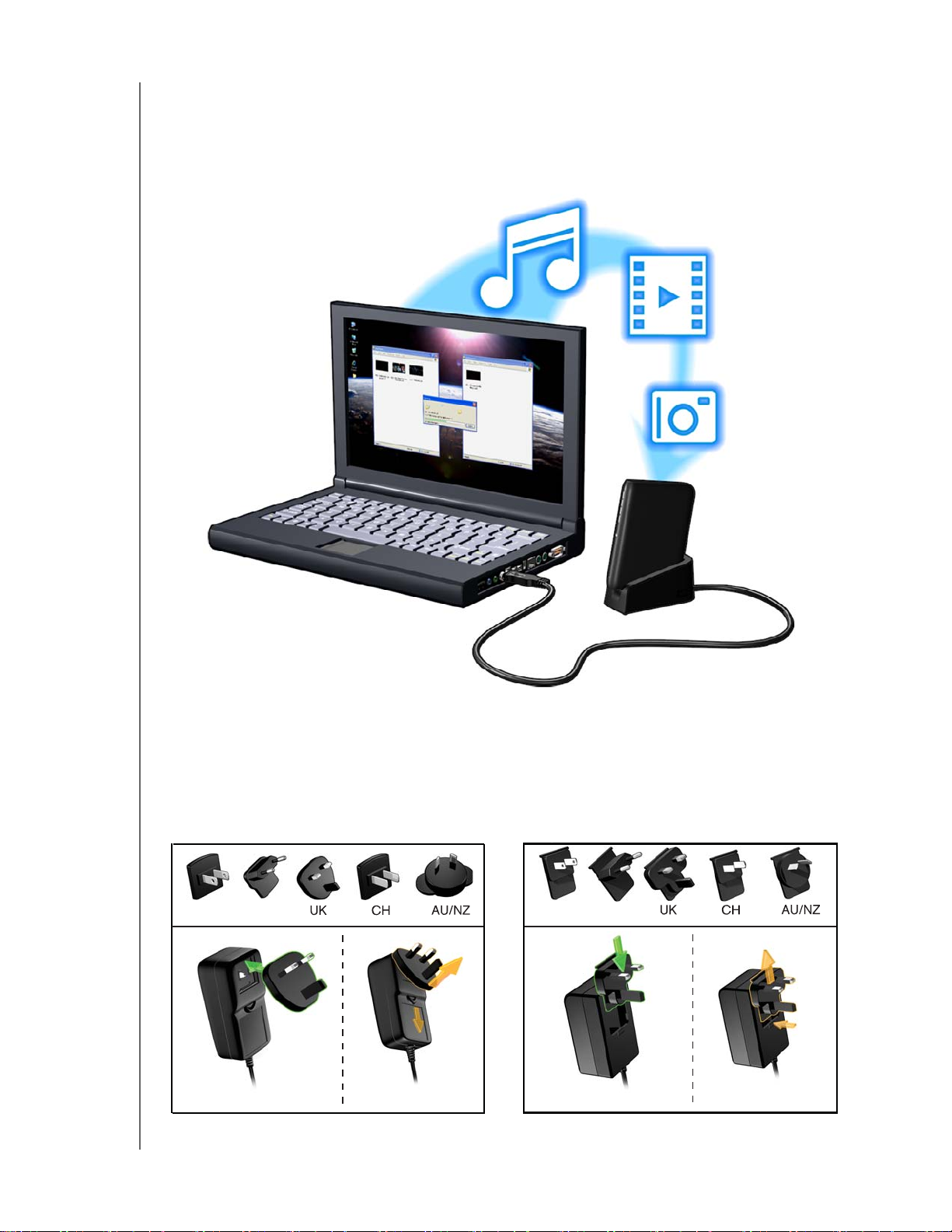
WD TV ライブ / ライブ プラス HD メディア プレーヤー
ユーザー マニュアル
ステップ 1 – お使いの USB ドライブへのコンテンツのロード
My Passport® または My Book®(外付け USB ドライブやスタンドは同梱されてい
ません)などの外付け USB ドライブにお使いのコンピュータからお気に入りの
コンテンツを転送します。
ステップ 2 – 電源ケーブルの接続
1. 適用可能な場合、電源クリップを電源ケーブル プラグに接続します。
AC 電源アダプタはお住まいの地域によって異なります。地域によっては電源
クリップは不要です。このような地域で売られているユニットには固定の電源
プラグが付いています。下の図を参照してください。
US/JA/TW
EU/KO
取り付け 取り付け取り外し 取り外し
US/JA/TW
EU/KO
お使いになる前に – 14
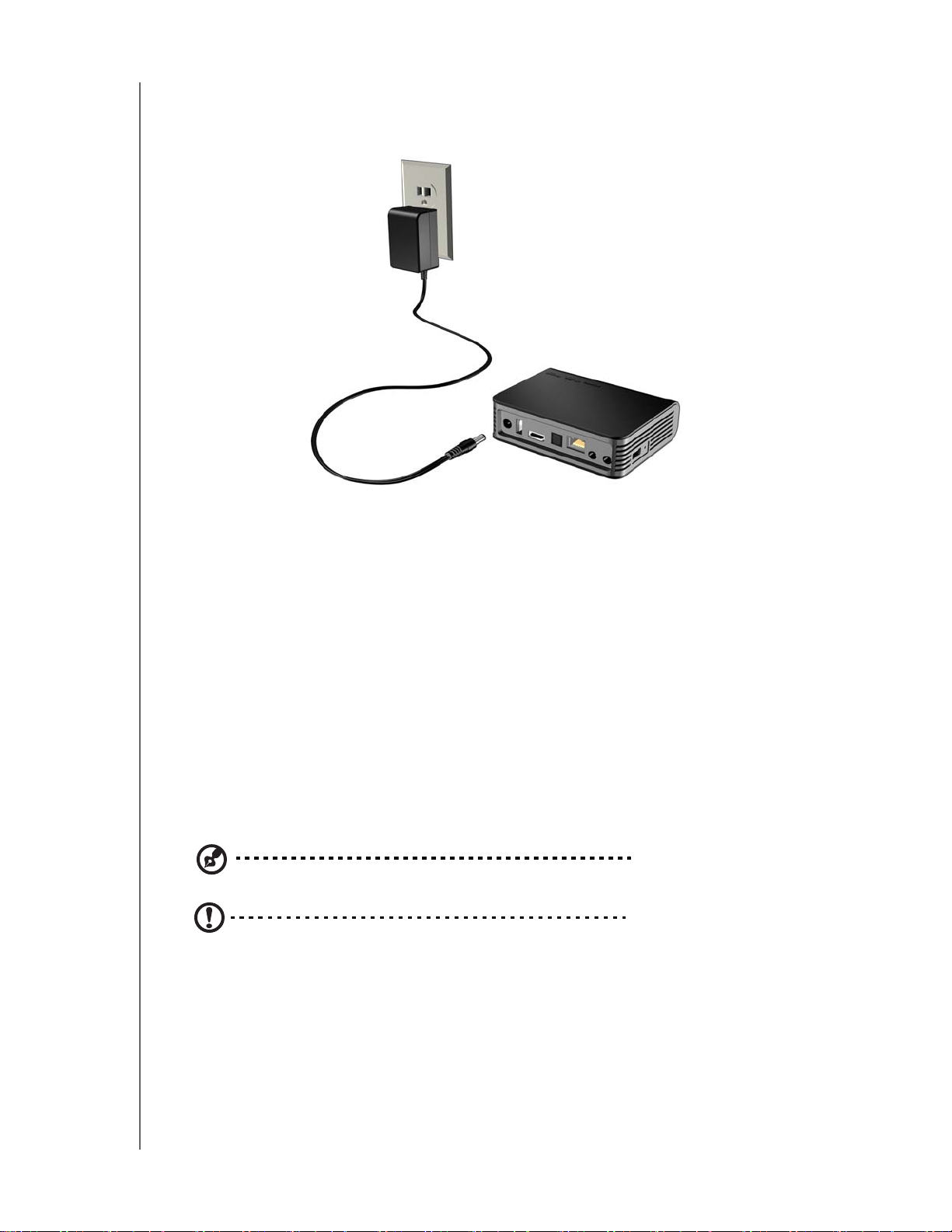
WD TV ライブ / ライブ プラス HD メディア プレーヤー
ユーザー マニュアル
2. 電源ケーブルをメディア プレーヤーの DC コネクタに接続して、もう一方の
端を AC 電源のコンセントに差し込みます。メディア プレーヤーの電源は自
動的に投入されます。
お使いの TV がメディア プレーヤーを検出するまで数秒待ちます。メディア プ
レーヤーが検出されない場合、接続された内容に従って、TV の入力ソースを
HDMI またはコンポジットに変える必要があるかもしれません。詳細はお使いの
TV の説明書を調べてください。
メディア プレーヤーが検出されると、スプラッシュ画面がシステムの立ち上
げを示すために表示され、その後、ユーザー インターフェースのホーム画面
が開きます。
詳細については、35 ページの「メディア プレーヤー メニューを使用する」を
参照してください。
ステップ 3 – メディア プレーヤーの接続
以下の図はメディア プレーヤーがサポートするケーブル接続を示しています。標
準接続は同梱のコンポジット AV ケーブルを使用します。
注:
HDMI および S/PDIF(光)ケーブルは別売です。
重要 : 接続のタイプに応じてメディア プレーヤーの音声 / ビデオ設定の設
定を行います。設定の詳細については、128 ページの「音声 / ビデオ」。
お使いになる前に – 15
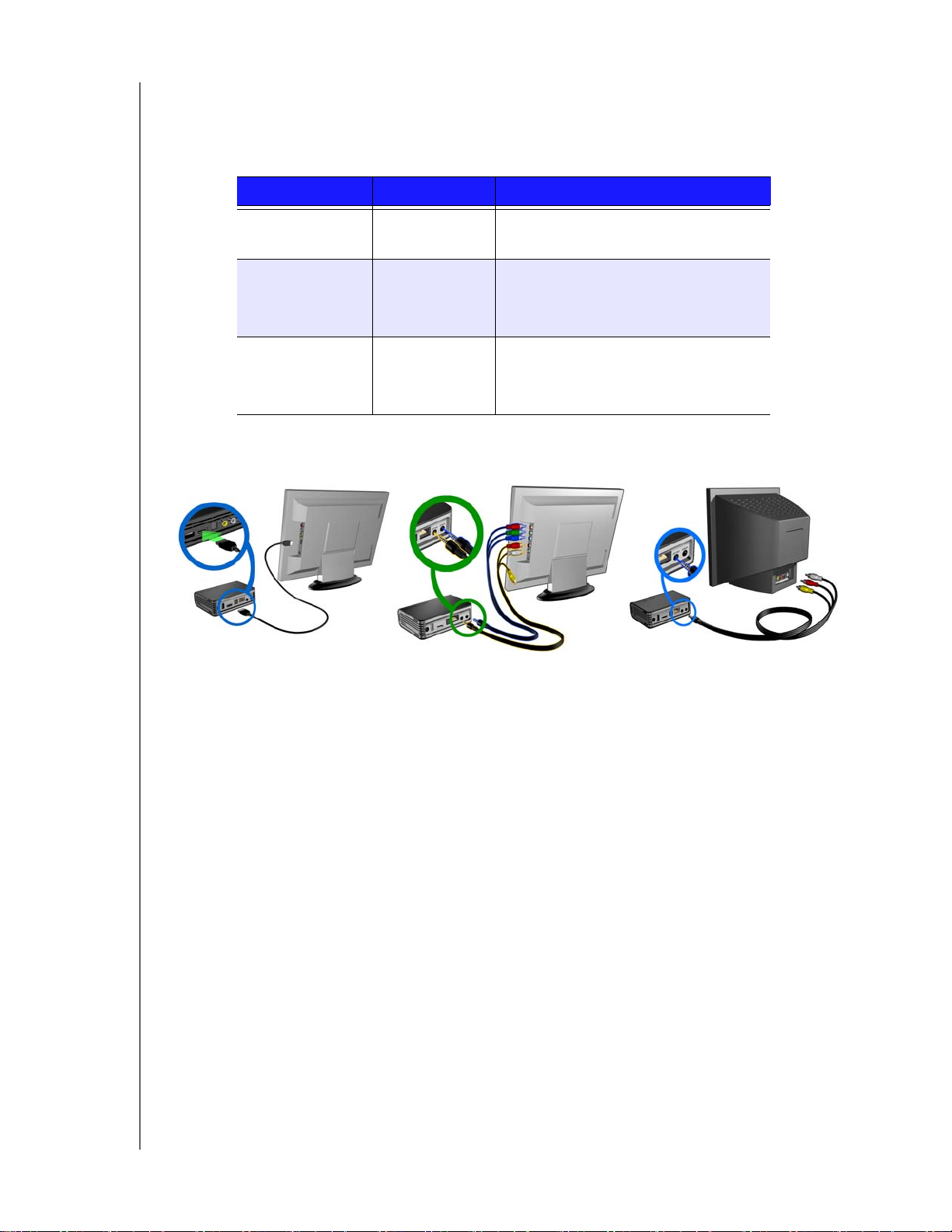
WD TV ライブ / ライブ プラス HD メディア プレーヤー
ユーザー マニュアル
最適な接続の選択 TV に表示される画質はお使いの TV の画質とそのメディア プレーヤーへの接続
で決まります。
接続 画質 コネクタ
HDMI
最良
(最大 1080p)
コンポーネント より良好
(最大 1080i)
コンポジット 良好
(480i/576i)
特別な高画質用コネクタ
• 緑 = Y
• 青 = Pb
• 赤 = Pr
• 黄色 = ビデオ
• 赤 = オーディオ右
• 白 = オーディオ左
コンポジット(標準画質)コンポーネント(高画質)HDMI(高画質)
お使いになる前に – 16
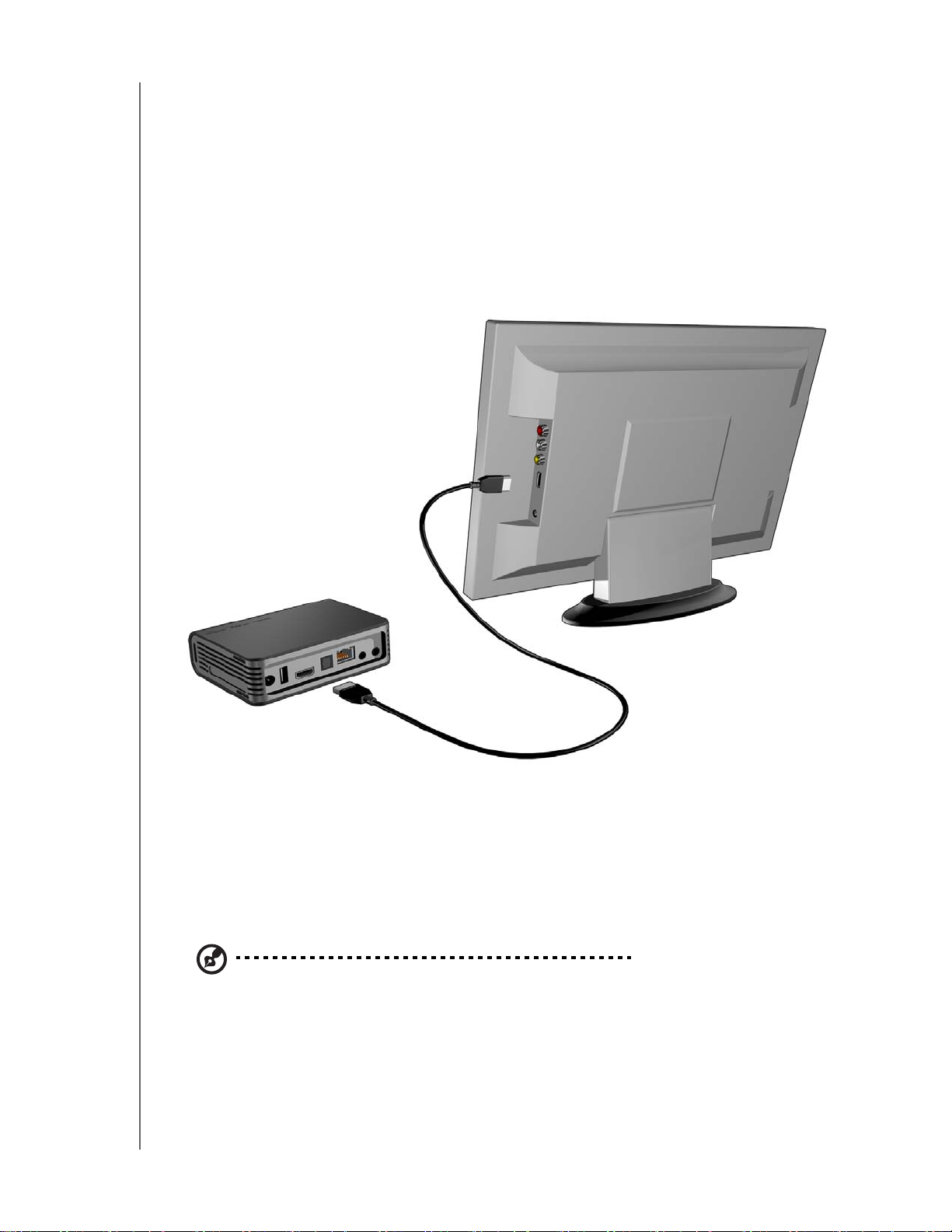
WD TV ライブ / ライブ プラス HD メディア プレーヤー
ユーザー マニュアル
HDMI ビデオおよびオーディオ(高画質)
HDMI は、高画質ビデオ、マルチチャンネル オーディオ、およびシングル デジタ
ル ケーブルのインターコンポーネント制御を組み合わせています。このインター
フェースは最高 1080p のビデオ画質解像度を提供します。
HDMI ケーブルを使用してメディア プレーヤーを接続するには:
1. メディア プレーヤーの HDMI コネクタに HDMI ケーブルを差し込みます。
2. 他端をお使いの TV または音声 / ビデオ システム(使用可能な場合)の HDMI
ポートに差し込みます。
お使いの TV がメディア プレーヤーを検出するまで数秒待ちます。検出されな
い場合は、TV の入力ソースを HDMI に変える必要があるかもしれません。詳
細についてはお使いの TV の説明書を調べてください。
メディア プレーヤーが検出されると、スプラッシュ画面がシステムの立ち上
げを示すために表示され、その後、ユーザー インターフェースのホーム画面
が開きます。
注:
HDMI ケーブルは別売りです。
お使いになる前に – 17

WD TV ライブ / ライブ プラス HD メディア プレーヤー
ユーザー マニュアル
コンポーネント ビデオおよびオーディオ(高画質)
コンポーネント接続で提供されるのはビデオ信号のみです。サウンドを提供する
には、コンポジット オーディオ ケーブルも接続する必要があります。このイン
ターフェースは最高 1080i のビデオ画質解像度を提供します。
コンポーネント – ミニ ケーブルを使用してメディア プレーヤーを接続するには:
1. メディア プレーヤーのコンポーネント コネクタにミニ ケーブルを差し込み
ます。
2. 他端を、赤 – 赤、緑 – 緑、青 – 青のように色を合わせて、TV または音声 / ビ
デオ システムのコンポーネント ポート(使用可能な場合)に差し込みます。
3. オーディオは、コンポジット – ミニ コネクタをメディア プレーヤーのコンポ
ジット ポートに差し込みます。
4. ケーブル他端のオーディオ コネクタを、赤 – 赤、白 – 白のように色を合わせ
て、TV のコンポジット オーディオ入力ポートに差し込みます。
お使いの TV がメディア プレーヤーを検出するまで数秒待ちます。メディア
プレーヤーが検出されない場合、接続された内容に従って、TV の入力ソース
をコンポーネントまたはコンポジットに変える必要があるかもしれません。詳
細についてはお使いの TV の説明書を調べてください。
メディア プレーヤーが検出されると、スプラッシュ画面がシステムの立ち上
げを示すために表示され、その後、ユーザー インターフェースのホーム画面
が開きます。
お使いになる前に – 18
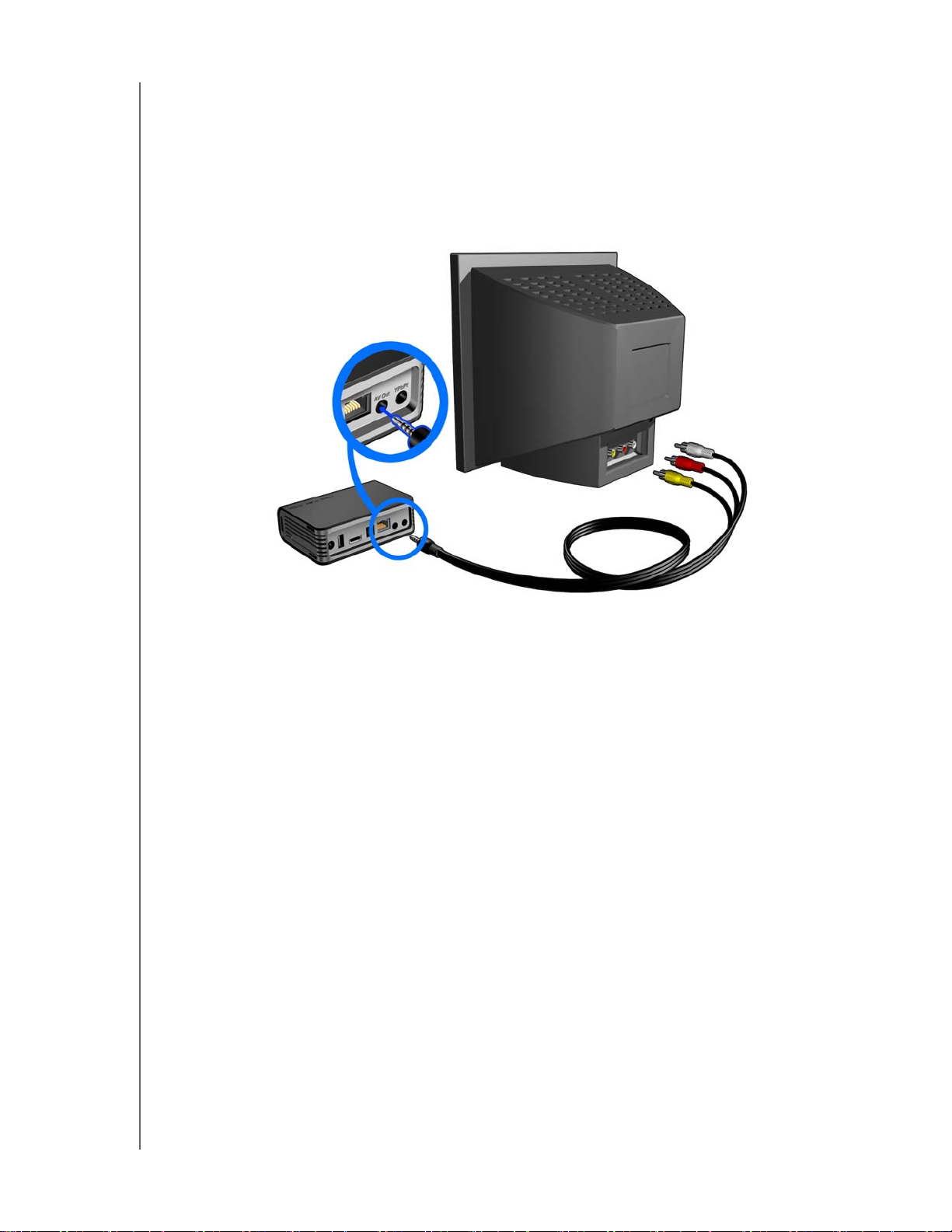
WD TV ライブ / ライブ プラス HD メディア プレーヤー
ユーザー マニュアル
コンポジット AV 接続(標準画質)
コンポジット接続を使用するには:
1. メディア プレーヤーのコンポジット ポートにミニコネクタを差し込みます。
2. 他端を、黄色 – 黄色、赤 – 赤、白 – 白のように色を合わせて、お使いの TV の
コンポジット入力コネクタに差し込みます。
3. 適切な TV 入力ソースを選択します。
お使いの TV がメディア プレーヤーを検出するまで数秒待ちます。メディア
プレーヤーが検出されない場合、接続された内容に従って、TV の入力ソース
をコンポーネントまたはコンポジットに変える必要があるかもしれません。詳
細についてはお使いの TV の説明書を調べてください。
メディア プレーヤーが検出されると、スプラッシュ画面がシステムの立ち上
げを示すために表示され、その後、ユーザー インターフェースのホーム画面
が開きます。
ホーム シアター(高画質)
ホーム シアター システムを接続するには:
1. メディア プレーヤーの HDMI コネクタに HDMI ケーブルを差し込みます。
2. 他端をお使いの A/V レシーバの HDMI ポートに差し込みます。
3. HDMI ケーブルをお使いの A/V レシーバの HDMI 出力ポートに差し込みます。
4. 他端をお使いの TV(使用可能な場合)の HDMI ポートに差し込みます。
お使いになる前に – 19
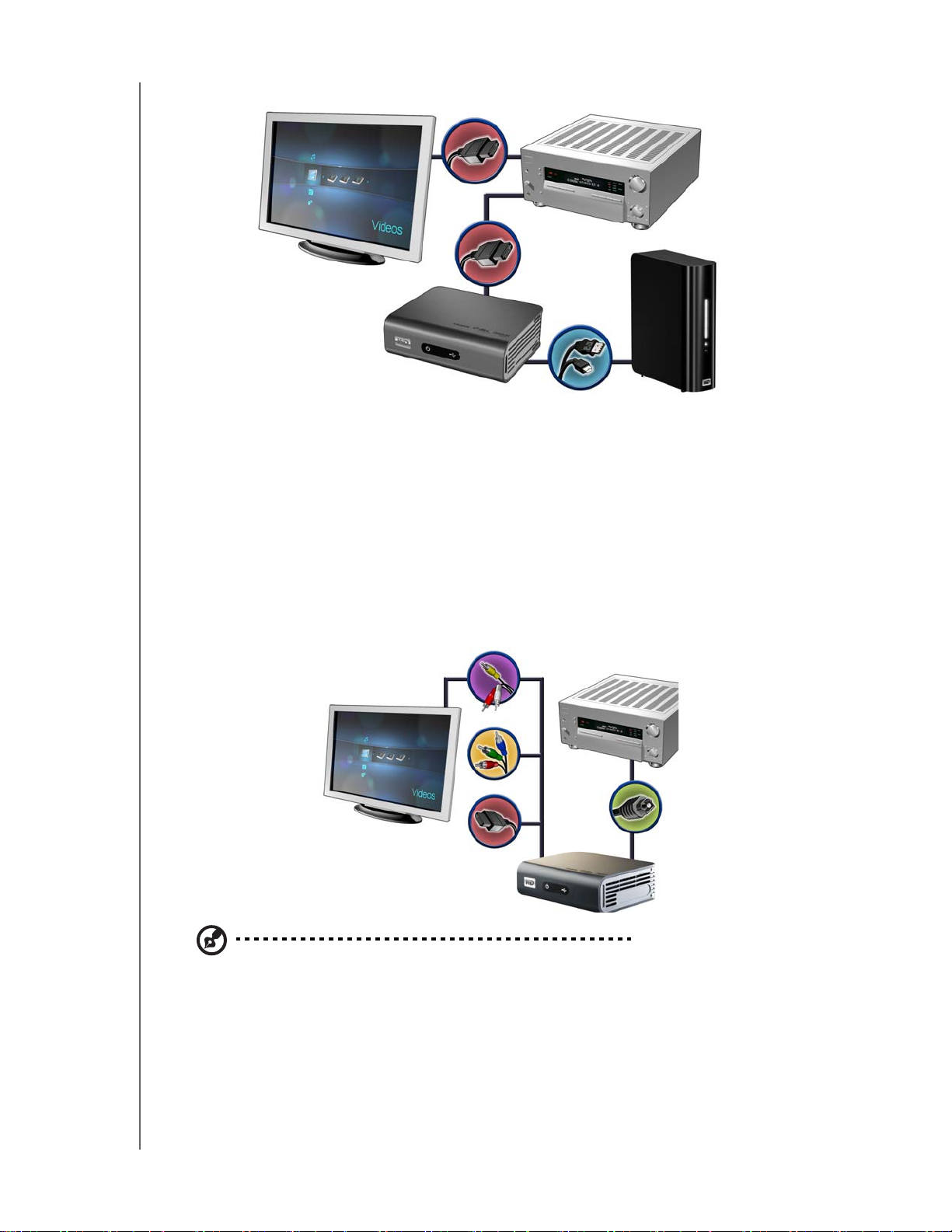
WD TV ライブ / ライブ プラス HD メディア プレーヤー
ユーザー マニュアル
5. 適切な TV 入力ソースを選択します。
My Book 外付けドラ
イブ(別売)
S/PDIF を使用してホームシアターシステムを接続するには :
1. メディア プレーヤーの S/PDIF コネクタに S/PDIF ケーブルを差し込みます。
2. 他端をお使いの A/V レシーバの S/PDIF ポートに差し込みます。
3. HDMI、コンポーネント、またはコンポジットのコネクタをメディア プレーヤー
の適切な出力ポートに差し込みます。
4. 他端をお使いの TV の適切なポートに差し込みます。
5. 適切な TV 入力ソースを選択します。
6. メディア プレーヤーで適切なオーディオ出力オプションを設定します。
130 ページの「オーディオ出力」 を参照してください。
または
または
HDMI および S/PDIF ケーブルは別売です。
お使いになる前に – 20
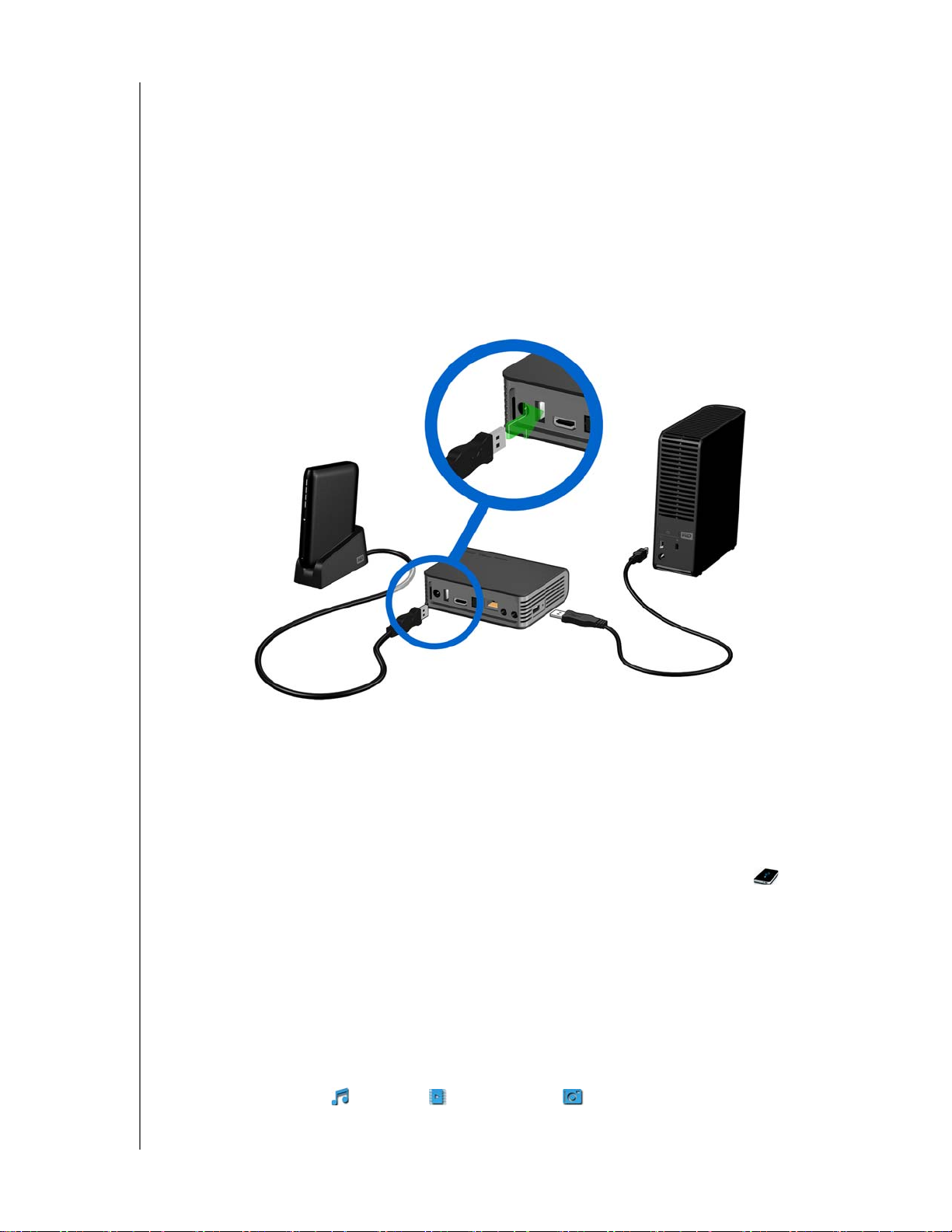
WD TV ライブ / ライブ プラス HD メディア プレーヤー
ユーザー マニュアル
ステップ 4 – USB デバイスの接続
メディア プレーヤーは 2 つの USB ポートを備え、WD USB 外付けドライブから
の再生をサポートします。*
* サポートする WD 外付けドライブのリストは、http://support.wdc.com ナ
レッジ ベースにある記事 #3805 を参照してください。
USB デバイスの接続するには :
1. USB デバイスを、メディア プレーヤーの USB ポートのいずれかに接続します。
My Passport ポータブル ドラ
イブおよびスタンド(別売)
My Book 外付けドライブ
(別売)
2. メディア プレーヤーが USB デバイスのメディア ファイルをスキャンしてい
る間、待機してください。(デフォルトではスキャンは有効になっています。
自動スキャンをオフにする場合は 36 ページの「メディア ライブラリ コンピ
レーション」 を参照してください。)
これには、USB デバイスのストレージ容量と使用可能メディア ファイルの数に
よって、数分かかることがあります。USB デバイスが検出されると、ステータス
LED はオンになり、ホーム画面に新しい USB ディレクトリのアイコン が表示
されます。メディア プレーヤーで、ストレージ デバイスが何も検出されない場
合は、「ストレージなし」と画面に表示されます。フォルダ内の移動を続けられま
すが、フォルダは空です。
ロックされている WD USB デバイスのロックを解除するには:
メディア プレーヤーでそのコンテンツにアクセスするには、USB デバイスのロッ
クを解除する必要があります。
1. ホーム画面に移動して、アクセスしたいメディア コンテンツのアイコンを選
択します。音楽 、ビデオ 、または写真 のアイコンを選択できます。
お使いになる前に – 21
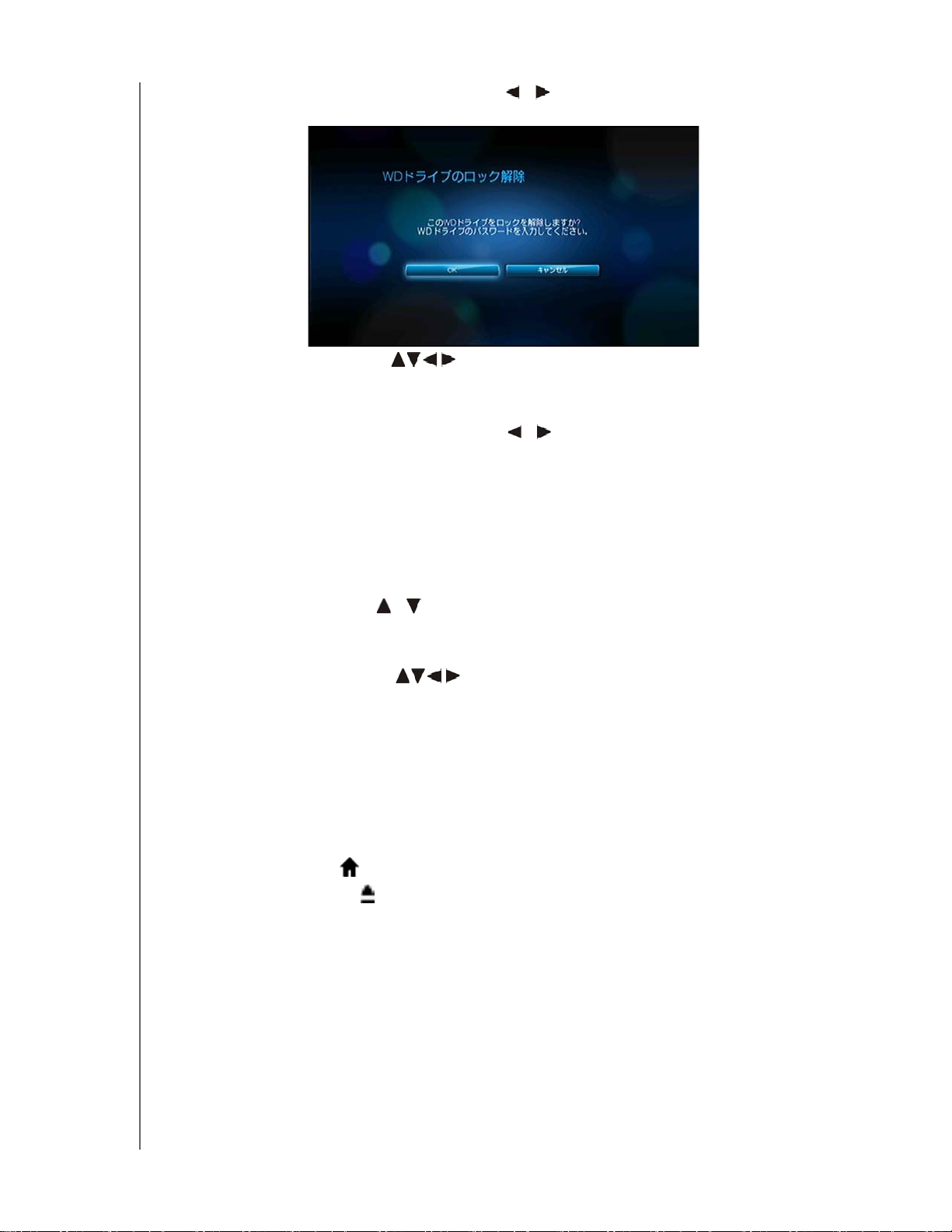
WD TV ライブ / ライブ プラス HD メディア プレーヤー
ユーザー マニュアル
2. [WD ドライブのロック解除 ] 画面で、 / を押して [OK] を選択し、[ENTER]
を押します。
3. ナビゲーション ボタン を使用してオンスクリーン キーボードで USB
ドライブ アクセス パスワードを入力します。[ 送信 ] を選択し、[ENTER] を押
します。
間違ったパスワードを入力した場合、 / を押して [OK] を選択し、[ENTER]
を押して、正しいパスワードを入力します。5 回連続で間違ったパスワードを
入力すると、USB ドライブはホールド状態になります。[ENTER] を押してエ
ラー メッセージを閉じます。USB ドライブを取り外します。電源スイッチを
切って直ぐに入れなおし、USB ドライブを再接続して正しいアクセス パス
ワードを入力します。
4. USB ドライブのロックが解除されると、選択されたメディア タイプのメニュー
バーが表示されます。 / を押してサポートされるメディア コンテンツの表
示フィルタ オプションを選び、[ENTER] を押します。選択されたメディア タ
イプのサポートコンテンツが表示されます。
5. ナビゲーション ボタン を使用してアクセスしたいコンテンツを選択
し、[ENTER] を押してメディア再生を開始します。
USB デバイスの取り外し
データの損失を防ぐために、USB デバイスを取り外す前にリモコンの [ 取り出し ]
ボタンを最初に押してください。
USB デバイスを取り外すには:
1. [ ホーム ] ボタン を押します。
2. [ 取り出し ] ボタン を押します。
お使いになる前に – 22
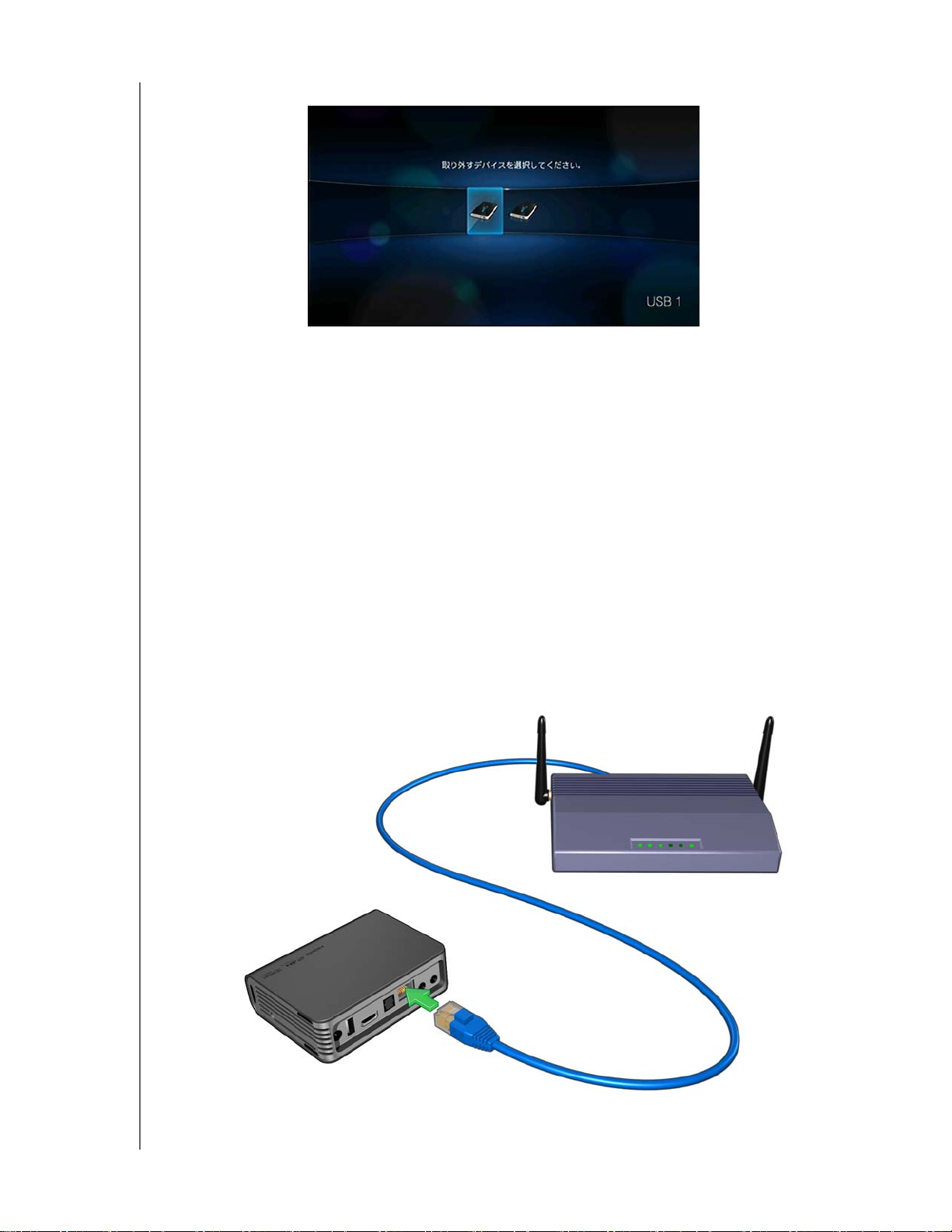
WD TV ライブ / ライブ プラス HD メディア プレーヤー
ユーザー マニュアル
3. 取り外したい USB デバイスを選択します。
4. [OK] を選択し、[ENTER] を押します。
5. メディア プレーヤーから USB デバイスを外します。
ステップ 5 – ネットワークへの接続
メディア プレーヤーをご家庭のネットワークに接続し、インターネットやネット
ワーク ストレージに有線または無線ネットワーク接続を使用してアクセスでき
ます。ネットワークに接続して、ローカルに保存されたメディア コンテンツや、
オンラインのメディア コンテンツにアクセスできます。
有線ネットワーク接続
イーサネット ケーブルを使用してホーム ネットワークに接続するには:
1. イーサネット ケーブル(別売り)をメディア プレーヤーのイーサネット コネ
クタに差し込みます。
2. イーサネット ケーブルの他端をルータまたはネットワーク スイッチの LAN
ポートに直接差し込みます。
お使いになる前に – 23
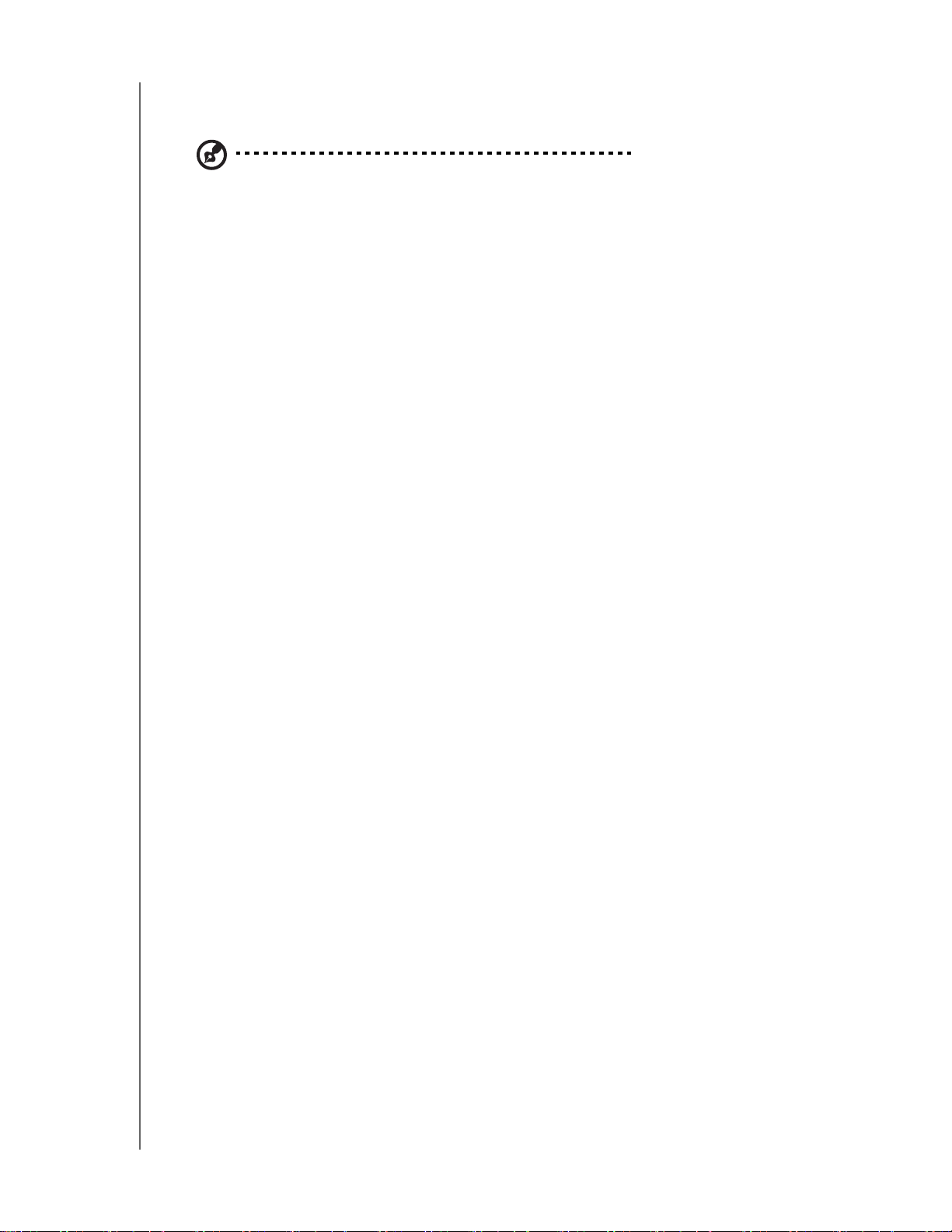
WD TV ライブ / ライブ プラス HD メディア プレーヤー
ユーザー マニュアル
有線および無線ネットワークの接続と設定について、詳細については、(25 ペー
ジの「ネットワーク設定」)次のページをを参照してください。
注:Wi-Fi 経由のストリーミングは、弱いネットワーク接続、信号の強度、変わりやすい速度など
の環境要因による様々な理由のため不安定になる可能性があります。 WD Livewire™ Powerline AV
ネットワーク キット(別売)を使うと、ご家庭内に有線をはりめぐらすことなく、高速有線ネッ
トワーク接続を瞬時に構築し、インターネットへの高速な信頼できるアクセスを得ることができ
ます。詳細については、http://products.wdc.com/WDLivewire を参照してください。
ネットワークからのメディア コンテンツへのアクセス
69 ページの「ネットワーク サービス」。
オンライン メディア コンテンツへのアクセス
75 ページの「インターネット メディア」。
お使いになる前に – 24
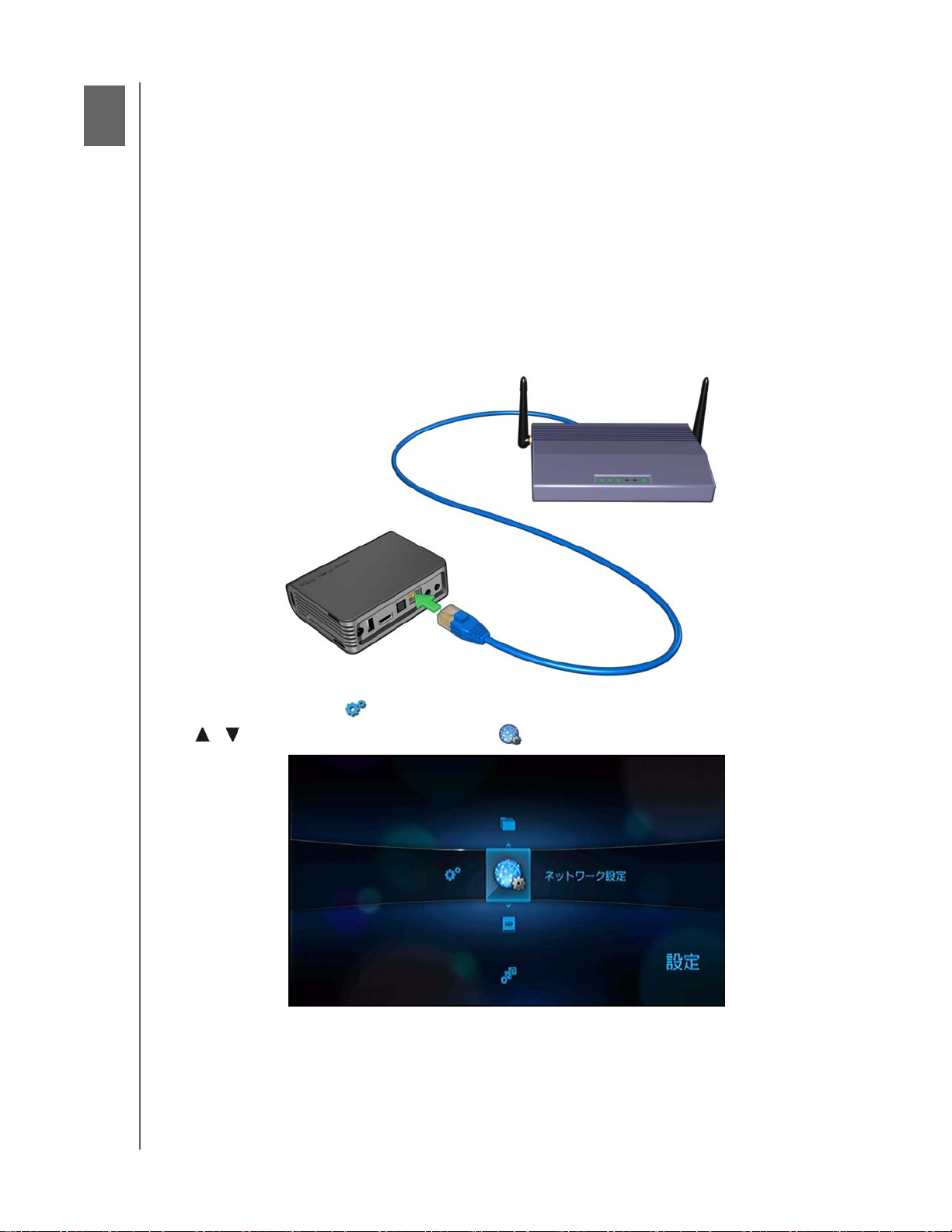
5
WD TV ライブ / ライブ プラス HD メディア プレーヤー
ユーザー マニュアル
ネットワーク設定
メディア プレーヤーを有線または無線ネットワーク接続を使用してローカル エリ
ア ネットワークに接続し、ストリーミング ビデオおよびオンライン / オフライン
メディア コンテンツにアクセスすることができます。
イーサネット ネットワーク(有線)設定
1. メディア プレーヤーのイーサネット コネクタにイーサネット ケーブルを差し
込みます。
2. イーサネット ケーブルの他端をルータまたはネットワーク スイッチの LAN
ポートに直接差し込みます。
3. [ ホーム ] | [ 設定 ] メニュー バーに移動します。
4. / を押して [ ネットワーク設定 ] を選択し、[ENTER] を押します。
ネットワーク設定 – 25
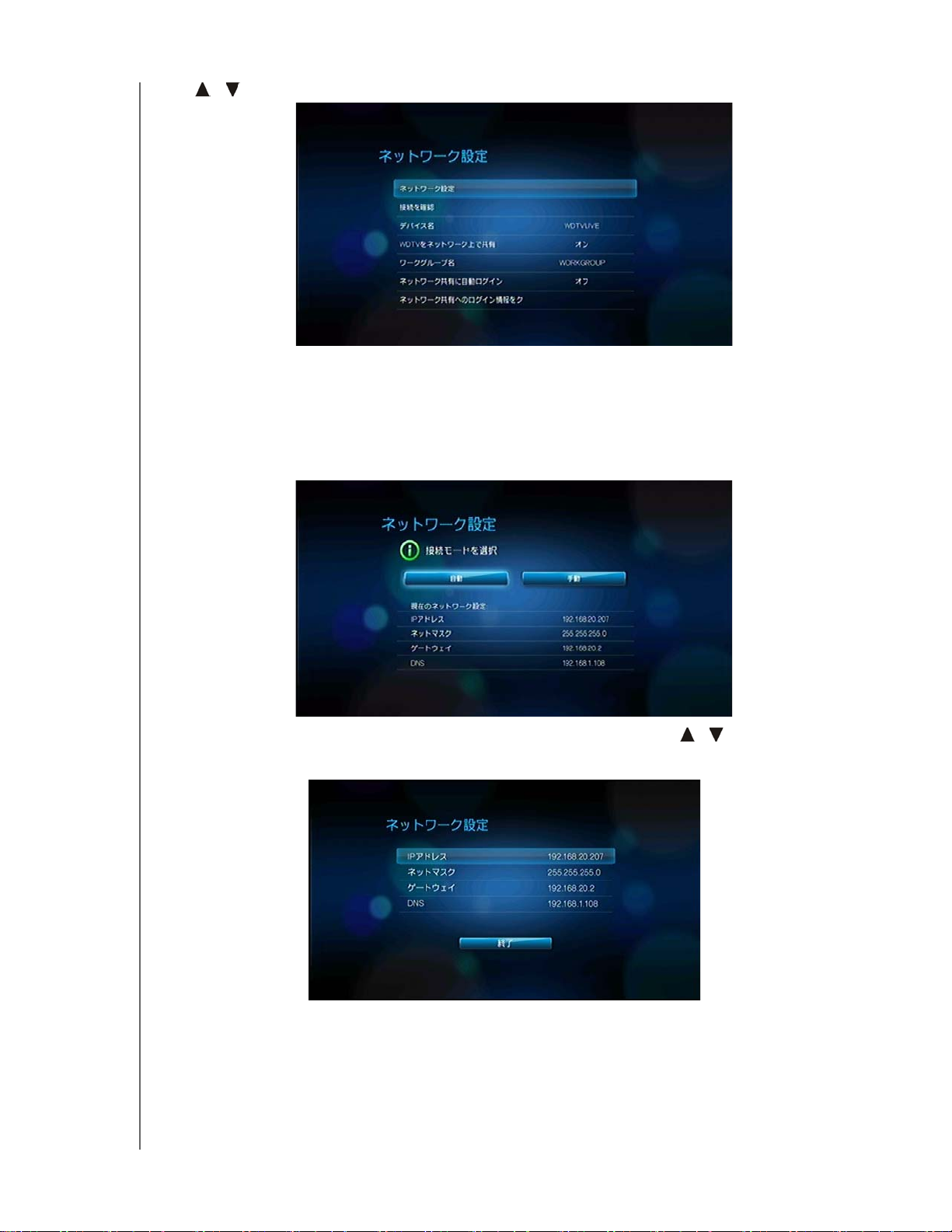
WD TV ライブ / ライブ プラス HD メディア プレーヤー
ユーザー マニュアル
5. / を押して、[ ネットワーク設定 ] を選択し、[ENTER] を押します。
6. 設定オプションを選択して、[ENTER] を押します。
デバイスがネットワーク接続を自動的に検出するように、[ 自動 ] を選択して、
ステップ 11 に進みます。
手動でネットワーク接続を設定するように、[ 手動 ] を選択して、ステップ 7
に進みます。
7. ネットワークが検出されると、以下の画面が表示されます。 / を押して IP ア
ドレスを選択して、[ENTER] を押します。
ネットワーク設定 – 26
